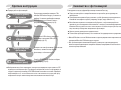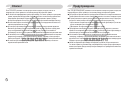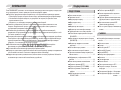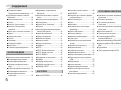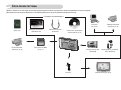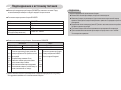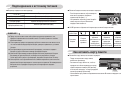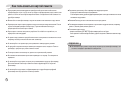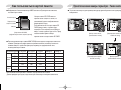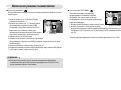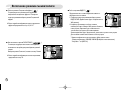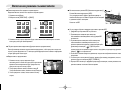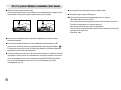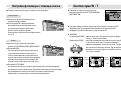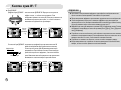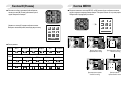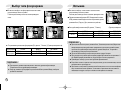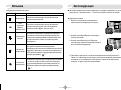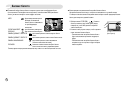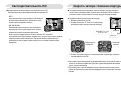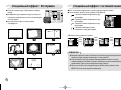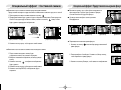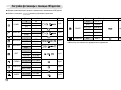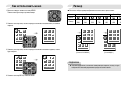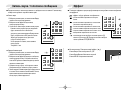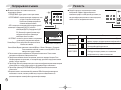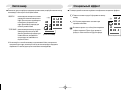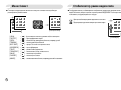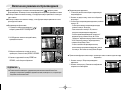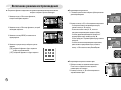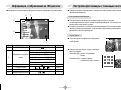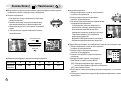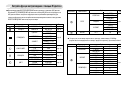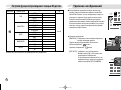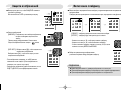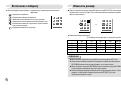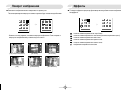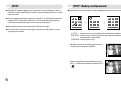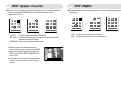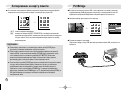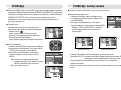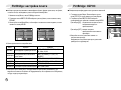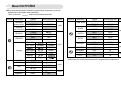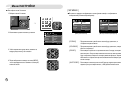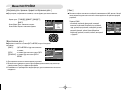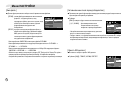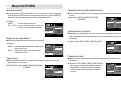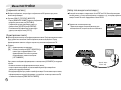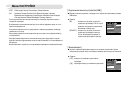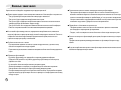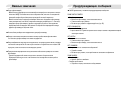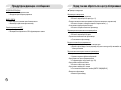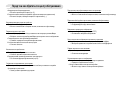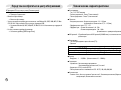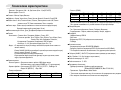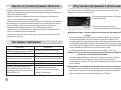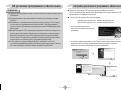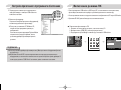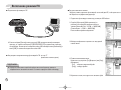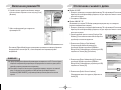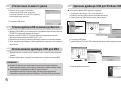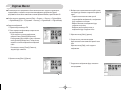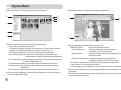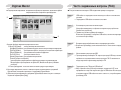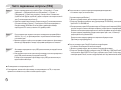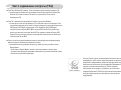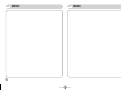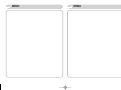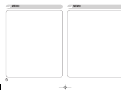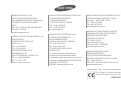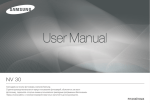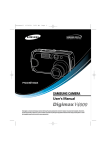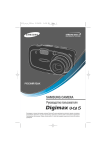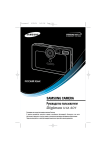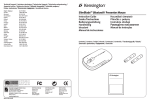Download Samsung DIGIMAX L70 Инструкция по использованию
Transcript
уководство пользователя
лагодарим за покупку фотокамеры компании Samsung.
данном руководстве излагается порядок пользования фотокамерой, объясняется, как вести
фотосъемку, пересылать отснятые снимки и пользоваться прикладным программным обеспечением.
еред началом работы с новой фотокамерой внимательно прочитайте данное руководство.
У Я
раткие инструкции
орядок работы с фотокамерой.
Установите драйвер
фотокамеры
делайте снимок
одсоедините
USB-кабель
роверьте питание
фотокамеры
роверка
[съемного диска]
еред подключением фотокамеры к " с
помощью USB-кабеля следует установить ее
драйвер. Установите драйвер фотокамеры,
который находится на компакт-диске с
программным обеспечением (стр. 62)
&делайте снимок (стр. 15)
одсоедините USB-кабель из комплекта
фотокамеры к разъемам USB на " и
фотокамере (стр. 65)
роверьте питание фотокамеры. 3сли питание
выключено, нажмите кнопку питания
фотокамеры, чтобы включить ее.
накомство с фотокамерой
лагодарим за покупку цифровой фотокамеры компании Samsung.
еред началом работы с камерой внимательно прочитайте данное руководство
пользователя.
ри обращении в сервисный центр возьмите с собой фотокамеру и принадлежности,
вызвавшие неполадки в ее работе (например, батареи, карту памяти и т.п.)
о избежание неприятных неожиданностей убедитесь, что фотокамера работает
нормально, до ее планируемого использования - в поездке, на важном мероприятии и т.п.
"омпания Samsung camera не несет ответственности за любые потери и убытки, которые
могут возникнуть вследствие неисправности фотокамеры.
$раните данное руководство в надежном месте.
%ехнические характеристики могут быть изменены без предварительного уведомления.
∗ Microsoft Windows и логотип Windows являются зарегистрированными товарными знаками
корпорации Microsoft в &'А и/или других странах.
∗ се торговые марки и наименования изделий, упомянутые в данном руководстве,
являются зарегистрированными товарными знаками, находящимися в собственности
соответствующих компаний.
Откройте 7ОО89:" Windows и найдите
[съемный диск] (стр. 65)
:зображения могут быть повреждены, если для их копирования с карты памяти на "
используется считыватель карт. ри передаче изображений, снятых на фотокамере, не
забудьте соединить фотокамеру и " USB-кабелем из комплекта поставки. Обращаем
ваше внимание на то, что изготовитель не несет ответственности за утрату или порчу
изображений на карте памяти вследствие использования считывателя карт.
1
Опасно!
;нак "ОА&9О!" указывает на опасную для жизни ситуацию, которая, если ее не
предотвратить, может привести к летальному исходу или серьезной травме.
9е пытайтесь модифицировать данную фотокамеру. Это может привести к возгоранию,
травме, поражению электрическим током или причинить значительный ущерб вам или
повреждение фотокамере. нутренний осмотр, обслуживание и ремонт должны
выполняться дилером или в центре по обслуживанию фототехники компании Samsung.
о избежание взрыва не используйте данное изделие в непосредственной близости от
горючих и взрывоопасных газов.
9е пользуйтесь фотокамерой при попадании в нее жидкости или посторонних предметов.
ыключите фотокамеру и затем отсоедините источник питания. Обратитесь к дилеру или в
центр по обслуживанию фототехники компании Samsung. рекратите пользоваться
фотокамерой, так как это может привести к возгоранию или поражению электрическим током.
9е вставляйте и не опускайте металлические или легковоспламеняющиеся посторонние
предметы в фотокамеру через функциональные проемы, например, отсеки для карты
памяти или батарей. Это может привести к пожару или поражению электрическим током.
9е касайтесь фотокамеры мокрыми руками. ри этом может возникнуть опасность
поражения электрическим током.
2
редупреждение
;нак "738У73@839:3" указывает на потенциально опасную ситуацию, которая, если ее
не предотвратить, может привести к летальному исходу или серьезной травме.
9е пользуйтесь фотовспышкой в непосредственной близости от людей или животных.
&рабатывание вспышки на очень близком расстоянии от глаз может повредить зрение.
целях безопасности храните данное изделие и принадлежности к нему в недоступном
для детей и животных месте во избежание таких несчастных случаев, как:
• проглатывание батарей или небольших принадлежностей фотокамеры. ри несчастном
случае незамедлительно обращайтесь к врачу.
• 8вижущиеся части фотокамеры могут причинить травму.
ри продолжительной работе батарея и фотокамера могут нагреться, что может
привести к неполадкам в работе фотокамеры. этом случае оставьте фотокамеру на
несколько минут в выключенном состоянии, чтобы она охладилась.
9е оставляйте фотокамеру в местах, подверженных действию крайне высоких
температур, например, в закрытом автомобиле, под прямым солнечном светом или в
других местах со значительными колебаниями температуры. ысокая температура может
повредить детали фотокамеры и вызвать возгорание.
9ичем не накрывайте фотокамеру или зарядное устройство, когда они включены.
Это может привести к повышенному тепловыделению и порче корпуса фотокамеры или
вызвать возгорание. сегда пользуйтесь фотокамерой и ее принадлежностями в месте с
хорошей вентиляцией.
"#$А"#&
;нак "9:JА9:3" указывает на потенциально опасную для жизни ситуацию, которая, если
ее не предотвратить, может привести к легкой или средней травме.
ротечка, перегрев или взрыв батарей могут стать причиной возгорания или травмы.
• :спользуйте батареи, которые соответствуют требованиям для данной фотокамеры.
• 9е замыкайте батареи накоротко, не допускайте их нагрева, не бросайте после
использования в огонь.
• Убедитесь, что соблюдена полярность подключения батарей.
3сли вы не собираетесь работать с фотокамерой долгое время, извлеките из нее
батарею. атарея может протечь, при этом едкий электролит может привести к
неустранимой неисправности фотокамеры.
9е включайте фотовспышку, если она соприкасается с рукой или какими-либо
предметами. 9е дотрагивайтесь до фотовспышки после продолжительной работы с ней.
Это может привести к ожогу.
9е переносите включенную фотокамеру, когда к ней подсоединено зарядное устройство.
осле работы с фотокамерой всегда выключайте питание перед отсоединением шнура
адаптера переменного тока от сетевой розетки. еред перемещением фотокамеры
убедитесь, что отсоединены все шнуры и кабели.
о избежание получения нечетких снимков или возникновения сбоев в работе
фотокамеры не прикасайтесь к объективу и прикрывающей его крышке.
9е заслоняйте объектив или фотовспышку во время съемки.
еред тем, как вставить какой-либо кабель или сетевой адаптер, проверьте направления
и не вставляйте их силой. Это может повредить кабель или камеру.
"редитная карта может размагнититься, если оставить ее возле устройства. :збегайте
оставления карт с магнитной полосой возле устройства.
одержание
О'(О)ОА
лок-схема системы ………………………5
Описание частей……………………………6
ид спереди и сверху ……………………6
ид сзади и снизу…………………………7
9из …………………………………………8
:ндикатор автоспуска……………………8
:ндикатор состояния фотокамеры ……8
одсоединение к источнику питания……9
%ехнические характеристики батареи
SLB-0837B …………………………………9
"ак заряжать аккумуляторные батареи
(SLB-0837B) ………………………………10
:ндикатор зарядки на сетевом
адаптере. …………………………………11
"ак вставить карту памяти ……………11
"ак пользоваться картой памяти ………12
ри использовании камеры первый раз :
Умная кнопка………………………………13
:нформация, отображаемая на @"дисплее ……………………………………14
ключение режима съемки/записи ……15
&ъемка в режиме А%О ………………15
7абота в режиме 7ОI7АJJА………15
7абота в режиме &пециальный
эффект …………………………………16
"ак использовать режим
&Ю@3%9NO ……………………………16
7абота в режиме :83О ……………16
;апись видеоклипа без звукового
сопровождения …………………………17
ауза во время записи видеоклипа
(функция записи с продолжением) …17
"ак использовать режим ASR
(Уменьшение дрожания) ………………17
9а что нужно обращать внимание при
съемке ……………………………………18
Ъ&$А
9астройка фотокамеры с помощью
кнопок ………………………………………19
"нопка питания …………………………19
;атвор ……………………………………19
"нопка зума W / T ………………………19
"нопка M (7ежим) ………………………21
"нопка J39Ю …………………………21
ыбор типа фокусировки………………22
спышка …………………………………22
Экспокоррекция …………………………23
аланс белого……………………………24
&веточувствительность ISO …………25
&корость затвора / ;начение
апертуры …………………………………25
&пециальный эффект : Xоторамка …26
&пециальный эффект: составной
снимок ………26
3
одержание
&пециальный эффект:
редустановленные рамки фокуса …27
9астройка фотокамеры с помощью
@"-дисплея ………………………………28
"ак использовать меню ………………29
7азмер ……………………………………29
"ачество / Yастота кадров ……………30
Автоспуск / 8истанционное
управление ………………………………30
;апись звука / голосовое сообщение…31
Эффект …………………………………31
9епрерывная съемка …………………32
7езкость …………………………………32
Экспозамер ………………………………33
&пециальный эффект …………………33
Jеню &южет ……………………………34
&табилизатор рамки видеоклипа ……34
О+О#&'&"#&
ключение режима воспроизведения…35
оспроизведение фотоснимка ………35
оспроизведение видеоклипа ………35
ри включении функции захвата
видео………………………………………35
&охранение фрагмента видеоклипа …36
оспроизведение звукозаписи ………36
оспроизведение звукового
комментария ……………………………36
4
:нформация, отображаемая на
@"-дисплее ………………………………37
9астройка фотокамеры с помощью
кнопок ………………………………………37
"нопка режима воспроизведения ……37
"нопка Удалить …………………………37
"нопка Эскиз / Увеличение ……………38
Обрезка …………………………………38
9астройка функции воспроизведения с
помощью @"-дисплея …………………39
Удаление изображений ………………40
;ащита изображений …………………41
ключение слайдшоу …………………41
:зменить размер ………………………42
оворот изображения …………………43
Эффекты…………………………………43
DPOF………………………………………44
DPOF: ыбор изображений……………44
DPOF: формат отпечатка ……………45
DPOF: :983"& …………………………45
"опирование на карту памяти…………46
PictBride …………………………………46
PictBridge: выбор снимка ………………47
PictBridge: настройка печати …………48
PictBridge: &7О& ………………………48
"А)+О,А
Jеню 9А&%7ОO": ……………………49
"ак выбрать меню Установок…………50
Э"7 J39Ю ………………………………50
9астройка даты / времени / формата
отображения даты………………………51
печатывание даты ……………………51
Язык ………………………………………51
:мя файла ………………………………52
Автовыключение после периода
бездействия………………………………52
Яркость @"-дисплея……………………52
ыстрый просмотр………………………53
:ндикатор автофокусировки …………53
Iромк. звука ……………………………53
;вуковой сигнал при срабатывании
затвора …………………………………53
;вуковой сигнал при работе …………53
;вуковая заставка………………………53
Iрафическая заставка …………………54
Xорматирование памяти ………………54
ыбор типа выходного сигнала видео…54
одключение внешнего устройства
(USB) ………………………………………55
:нициализация …………………………55
ажные замечания ………………………56
редупреждающие сообщения ………57
еред тем как обратиться в центр
обслуживания ……………………………58
%ехнические характеристики……………60
+О(+А$$"О& О.&&/&"#&
;амечания по установке программного
обеспечения ………………………………62
&истемные требования …………………62
Об установке программного
обеспечения ………………………………62
9астройка прилагаемого программного
обеспечения ………………………………63
ключение режима " …………………65
Отключение съемного диска……………67
Установка драйвера USB на
компьютере Macintosh……………………68
:спользование драйвера USB для MAC…68
Удаление драйвера USB для Windows
98SE…………………………………………68
Digimax Master ……………………………69
Yасто задаваемые вопросы (FAQ) ……71
.лок-схема системы
роверьте комплект поставки перед началом эксплуатации изделия. "омплект поставки может меняться в зависимости от региона продаж.
8ля приобретения аксессуаров обращайтесь к ближайшему дилеру или в центр обслуживания корпорации Samsung.
< комплект поставки входят: >
"омпьютер
(см. стр. 66)
&умка/ чехол
DPOF-совместимый
принтер (см. стр. 44)
7уководство пользователя,
гарантийный талон
7емешок для переноски
фотокамеры
PictBridge-совместимый
принтер (см. стр. 46)
"омпакт-диск с программным
обеспечением (см. стр. 62)
"арта памяти SD / MMC
(см. стр. 11)
Аккумуляторная батарея
(SLB-0837)
"абель AV
Адаптер переменного тока (SAC-45) /
кабель USB (SUC-C2)
нешний монитор (см. стр. 54)
5
Описание частей
ид спереди и сверху
"нопка спуска
"нопка питания
8инамик
Xотовспышка
"нопка ASR
:ндикатор автофокуса /
:ндикатор автопуска
Объектив
Jикрофон
6
Описание частей
ид сзади и снизу
"нопка ;ум ближе/;ум дальше
(qифровой зум / Эскизы)
:ндикатор состояния фотокамеры
@"-дисплей
етелька для ремешка камеры
&енсорная клавиатура с 9 кнопками
(Умная кнопка)
7
Описание частей
:ндикатор автоспуска
9из
;начок
&остояние
Отсек батареи
Отсек батареи питания
Jигание
Jигание
Jигание
'тативное гнездо
Iнезда подключения
USB/AV-кабеля
:ндикатор состояния фотокамеры
&лот карты памяти
"рышка отсека батареи
8
Описание
- ервые 7 секунд индикатор мигает с интервалом 1 секунда.
- оследние 3 секунды индикатор мигает с интервалом 0,25
секунды.
2 секунды индикатор мигает быстро с интервалом 0,25 секунды
перед съемкой кадра.
ервый снимок будет сделан приблизительно через 10 сек после нажатия
кнопки спуска, и еще через 2 сек будет сделан второй снимок.
&остояние
Описание
:ндикатор мигает, пока происходит запись данных и
осле того как снимок сделан
выключается, когда фотокамера готова к съемке
о время записи звукового комментария :ндикатор мигает
:ндикатор светится (@"-дисплей выключается сразу
USB-кабель подсоединен к "
после инициализации устройства)
роисходит обмен данными с " :ндикатор включается (@"-дисплей выключается)
USB-кабель подсоединен к
:ндикатор не светится
принтеру
роисходит распечатка на принтере :ндикатор мигает
:ндикатор светится (произошла наводка на резкость)
"огда происходит
:ндикатор мигает (не удается произвести наводку на резкость)
автофокусировка
одсоединение к источнику питания
:спользуйте аккумуляторную батарею (SLB-0837) из комплекта поставки. еред
использованием фотокамеры не забудьте зарядить батарею питания.
%ехнические характеристики батареи SLB-0837B
Jодель
%ип
3мкость
9апряжение
ремя зарядки
("огда фотокамера выключена)
SLB-0837B
vитий-ионная
800 мАч
3,7 Около 130 ~ 150 мин.
О'АА
ажная информация об использовании батареи.
ыключайте питание фотокамеры, когда она не используется.
:звлеките батарею, если камера не будет использоваться длительный период
времени. 9ахождение батареи в камере может привести к ее разрядке и протечке
электролита.
оздействие низких температур (ниже 0°C) может негативно сказаться на работе
батареи и сократить ее ресурс.
&остояние батареи обычно восстанавливается при нормальной температуре.
ри интенсивном использовании фотокамеры ее корпус может стать теплым.
Это совершенно нормально.
"оличество снимков и ресурс батареи : :спользование SLB-0837B
Xотоснимок
7есурс батареи
"оличество снимков
Около 90 мин
Около 180
8анные
получен
ы при
следующ
их
условиях
съемки
олностью заряженная батарея, режим Авто
размер изображения 7M, хорошее качество
фотографий
:нтервал между снимками: 30 сек.
:зменение позиции зума дальше-ближе
после съемки каждого снимка.
:спользование вспышки при каждом снимке.
:спользование камеры в течение 5 минут и
затем ее выключение на 1 минуту.
идео
ремя записи
Около 80 мин
олностью заряженная батарея
8анные 7азмер изображения 640X480
получен Yастота кадров 30 кадров/с
ы при
следующ
их
условиях
съемки
❈ 8анные значения получены при измерении по стандартам корпорации Samsung и могут
быть другими в зависимости от пользовательских настроек.
9
одсоединение к источнику питания
ы можете зарядить аккумулятор (SLB-0837B), используя комплект SAC-45. "омплект
SAC-45 состоит из адаптера переменного тока (SAC-45) и кабеля USB (SUC-C2). "огда
кабель USB подключен к адаптеру переменного тока, их можно использовать для зарядки
аккумулятора от сети переменного тока.
:спользование комплекта SAC-45 для зарядки от сети
переменного тока :
ставьте разъем кабеля USB в адаптер переменного
тока. этом случае адаптер можно использовать в
качестве зарядного устройства, работающего от сети
переменного тока.
:спользование кабеля USB из комплекта SAC-45 :
Отсоедините разъем кабеля USB от адаптера
переменного тока. & использованием кабеля вы
можете передавать данные на " (стр.66) или
заряжать батарею.
"ак заряжать аккумуляторные батареи (SLB-0837B)
:ндикатор зарядки
10
"#$А"#&!
следующих случаях батарея может не заряжаться.
ри использовании кабеля USB, который не поставлялся с камерой. :спользуйте
USB-кабель из комплекта поставки.
ри использовании концентратора USB. одключите фотокамеру к " напрямую.
"огда к " подключены другие устройства USB. Отсоедините другие устройства USB.
3сли кабель USB подключен к порту, расположенному на передней панели ",
выньте кабель и подключите его к порту, расположенному на задней панели ".
3сли порт USB " не соответствует стандарту выходной мощности (5, 500мА),
то камера не может быть заряжена.
одсоединение к источнику питания
:ндикатор зарядки на сетевом адаптере.
:дет зарядка
;арядка закончена
&бой при зарядке
"огда разряжена (использование
адаптера переменного тока)
ставьте батарею питания, как показано на рисунке
:ндикатор зарядки
&ветится красный индикатор
&ветится зеленый индикатор
"расный светодиод выключен или мигает
ключен оранжевый светодиод
- 3сли батарея вставлена, но фотокамера не
включается, проверьте полярность
подключения батареи (+ / -).
- 9е нажимайте на крышку отсека батарей с
силой, когда она открыта. ы можете
повредить или сломать ее.
9а @"-дисплее отображаются 4 индикатора состояния батареи питания.
"#$А"#&!
еред тем, как вставить какие-либо кабели или адаптер переменного тока,
проверьте направления и не вставляйте силой. Это может привести к поломке
кабеля или камеры.
3сли индикатор зарядки на зарядном устройстве не включается или мигает после
того как вставлена аккумуляторная батарея, проверьте правильность установки
батареи.
3сли фотокамера остается включенной при зарядке, то полностью зарядить
батарею не удастся. ыключите камеру при зарядке батареи.
9е включайте фотокамеру во время зарядки полностью разряженной батареи.
Xотокамеру не удастся включить, если мала остаточная емкость батареи.
Yтобы приступить к работе с фотокамерой, заряжайте батарею более 10 минут.
9е пользуйтесь часто фотовспышкой и не снимайте видеоклипы, если полностью
разряженная батарея заряжалась в течение короткого времени. Xотокамера может
выключиться из-за разрядки батареи, даже если подсоединено зарядное
устройство.
:ндикатор
состояния батареи
&остояние
батареи
атарея
полностью
заряжена
атарея питания атарея питания атарея питания
разряжена
разряжена
разряжена
(приготовьтесь к ее (приготовьтесь к ее (приготовьтесь к ее
зарядке или
зарядке или
зарядке или
воспользуйтесь
воспользуйтесь
воспользуйтесь
запасной батареей) запасной батареей) запасной батареей)
ак вставить карту памяти
ставляйте карту памяти, как показано на рисунке.
- еред тем как вставить карту памяти,
выключите фотокамеру.
- 7асположите карту памяти так, чтобы ее
передняя часть была направлена в сторону
задней поверхности камеры (@"-дисплея),
а контактные площадки – в сторону передней
панели фотокамеры (объектива).
- 9е вставляйте карту памяти в неправильном положении. ы можете повредить слот
карты памяти.
11
ак пользоваться картой памяти
еред первым использованием вновь приобретенной карты памяти обязательно
отформатируйте ее (см. стр. 54) также не забудьте отформатировать карту памяти, если
данные на ней не читаются фотокамерой или какие-то изображения были записаны на
другой фотокамере.
;аписанные данные могут быть повреждены в следующих случаях:
- "огда карта памяти используется неправильно.
- 3сли во время записи, удаления (форматирования) или чтения данных выключить питание
или извлечь карту памяти.
ыключайте питание фотокамеры, когда вы вставляете или извлекаете карту памяти.
"омпания Samsung не несет ответственности за потерю данных.
$арактеристики карты памяти ухудшаются при ее многократном использовании. этом
случае необходимо приобрести новую карту. Iарантия компании Samsung не
распространяется на износ карты памяти.
7екомендуем копировать важные данные с карты памяти на другие носители, например,
дискеты, жесткие диски, компакт-диски и т.п.
"арта памяти сложное электронное устройство. 9е сгибайте и не роняйте ее, не
подвергайте сильным ударам.
9е храните карту памяти в зоне действия сильного электрического или магнитного поля например, возле акустической системы или телевизора.
9е используйте и не храните карту в экстремальных температурных условиях.
9е допускайте загрязнения карты памяти или попадания на нее жидкости. 3сли это
произойдет, протрите карту начисто мягкой тканью.
3сли карта памяти не используется, храните ее в оригинальной упаковке.
:нтенсивное использование карты памяти приводит к ее нагреву. Это совершенно
нормально.
9е используйте карту памяти, которая уже устанавливалась на другую фотокамеру
8ля использования такой карты памяти сначала отформатируйте ее на данной
фотокамере.
9е используйте карту памяти, отформатированную на другой модели цифровой
фотокамеры или на устройстве чтения карт памяти.
12
3сли памяти недостаточно
: появится сообщение [93% J3&%А!] и фотокамера работать не будет.
Yтобы увеличить объем свободной памяти, удалите ненужные снимки или замените карту
памяти.
О'АА
9е вынимайте карту памяти, когда мигает индикатор состояния фотокамеры, так как
это может повредить хранящиеся на ней данные.
ак пользоваться картой памяти
ри использовании камеры первый раз : Умная кнопка
:нформация об использовании карт MMC изложена в 7уководстве из комплекта
поставки карты памяти.
"онтакты карты
ереключатель
защиты от записи
Этикетка
["арта памяти SD CARD
(цифровая карта памяти с защитой данных)]
Эта кнопка используется для перемещения курсора для выбора меню или подтверждения
выбора меню.
9а карте памяти SD CARD имеется
переключатель защиты от записи, не
позволяющий удалить изображения или
форматировать карту.
3сли переключатель на карте памяти SD
CARD сдвинуть вниз, то данные будут
защищены. 3сли переключатель сдвинуть
вверх, то защита данных будет снята. еред
началом съемки сдвиньте вверх
переключатель на карте памяти SD CARD.
XО"У&:7
FOCUS
[ыбор главного меню :
прикосновение к кнопке]
Macro
[одтверждение главного меню :
нажатие на кнопку]
ри использовании карты памяти MMC 256 Jб можно сделать следующее количество
снимков. риведенные цифры являются приблизительными, поскольку количество
снимков зависит от различных факторов, например, их содержания или типа
используемой карты памяти.
7азмер записываемого изображения OTv:YHО3 $О7О'33
7M
Xотосн
имок
*идео
68
117
9О7JА
30"А87/&
15"А87/&
203
-
-
5M
93
159
272
-
-
3M
151
266
425
-
-
1M
572
795
943
-
-
VGA
1213
1381
1533
-
-
640
-
-
-
00:11:24
00:22:13
320
-
-
-
00:22:13
01:05:57
Автомакро
[одтверждение подменю :
нажатие на кнопку]
[ыбор подменю :
прикосновение к кнопке]
*:спользование кнопки зума может повлиять на продолжительность записи.
8анные приведены для случая, когда кнопка зума не используется во время записи клипа.
13
нформация, отображаемая на -дисплее
а -дисплее отображается информация о функциях и настройках, выбранных для
съемки.
18
17
16
15
19
4
20
5
9отовспышка
8
;ата / время
)начки
+тр.
стр.22
07:00PM 2006/07/17
стр.51
9
Экспокоррекция
стр.23
-аланс белого
стр.24
11
ISO
стр.25
13
12
&езкость
стр.32
12
13
&азмер изображения
стр.30
14
ачество / Bастота кадров
15
-атарея питания
14
3
Описание
7
10
1
2
№
11
6
10
7
9
640 320
стр.29
стр.11
Cолоса оптического/
16
8
стр.19
цифрового зума /
коэффициент цифрового зума
оличество оставшихся кадров
9
стр.13
00:01:00/01:00:00
стр.13
[зображение и полная информация о состоянии]
;оступное время записи
14
№
Описание
1
&ежим съемки
)начки
+тр.
стр.15
2
-ез звука (видео)
стр.17
3
&ежим съемки
стр.32
4
Экспозамер
стр.33
5
Автоспуск
стр.30
6
&ежим фокуса
стр.22
17
(Eидео / )вукозапись)
18
ндикатор вставленной карты памяти
-
19
)вуковой комментарий
стр.31
20
)она автоматической фокусировки
-
ключение режима съемки/записи
+ъемка в режиме АELО (
)
E этом режиме можно быстро и легко делать снимки при минимальном вмешательстве с
вашей стороны.
1. Eставьте батарею. (стр. 11). Eставляя батарею,
соблюдайте полярность (+ / -).
2. Eставьте карту памяти (стр. 11). Cоскольку данная
фотокамера имеет встроенную память 22 Jб,
устанавливать карту памяти необязательно.Nсли
карта памяти не установлена, снимки будут
записываться во встроенной памяти.Nсли вставлена
[&ежим АELО]
карта памяти, снимки будут записываться на нее.
3. )акройте крышку отсека для батареи.
4. ажмите кнопку питания, чтобы включить фотокамеру.
(Nсли дата/время отображаются на ; неправильно, заново установите их перед
началом съемки.)
5. Eыберите режим Авто, нажав на кнопку &ежим (стр. 21)
6. аправьте фотокамеру на объект съемки и скомпонуйте кадр с помощью -дисплея.
7. Bтобы сделать снимок, нажмите кнопку спуска.
&абота в режиме C&ОI&АJJА (
)
Cри выборе программного режима будут
сконфигурированы оптимальные настройки
фотокамеры. Cри этом вы сможете вручную
конфигурировать различные функции, кроме выбора
выдержки и диафрагмы.
1. Eыберите режим Cрограмма, нажав на кнопку &ежим.
[&ежим C&ОI&АJJА]
2. ажмите кнопку меню, чтобы сделать настройку
дополнительных функций, таких как размер изображения (стр. 29), качество (стр. 30),
спецэффекты (стр.31), резкость (стр. 32), экспозамер (стр. 33), непрерывная съемка
(стр. 32).
❈ -олее подробная информация о сюжетных режимах представлена на стр. 28-34
О!"А$А
Nсли при нажатии кнопки спуска до половины хода рамка автофокусировки
становится красной, фотокамера не может сфокусироваться на объекте. E этом
случае невозможно сделать четкий снимок.
15
ключение режима съемки/записи
&абота в режиме +пециальный эффект (
)
+ помощью данного режима можно добавить в
изображение специальные эффекты. Cоворотом
селектора режимов выберите режим +пециальный
эффект.
❈ -олее подробная информация о меню специальных
эффектов представлена на стр. 33, 26~27
&абота в режиме E;NО (
+ЪNJА:SH
&N;АL&:
[&ежим +CNaАPЬ^_ Э99NL]
ак использовать режим +ЮNL^_ (
)
+ помощью следующих меню можно легко сделать
оптимальные настройки для разнообразных условий
съемки.
Eыберите режим +южетный, нажав на кнопку &ежим.
❈ -олее подробная информация о сюжетных режимах
представлена на стр. 34.
16
[&ежим +южет]
)
Cродолжительность записи видеоклипа зависит от
свободного места в памяти.
1. Cоворотом селектора режимов выберите режим
E;NОPC. (Eремя записи будет отображаться на
-дисплее)
2. аправьте фотокамеру на объект съемки и
Standby
скомпонуйте кадр с помощью -дисплея. ажмите
[&ежим E;NО]
кнопку спуска, видеоклип будет записываться в
течение всего доступного для записи времени.
)апись видеоклипа будет продолжаться, даже если отпустить кнопку спуска.
;ля остановки записи снова нажмите на кнопку спуска.
* 9ормат изображения и тип получаемого файла указаны ниже.
- &азмер изображения : 640X480, 320X240 (Eыбирается пользователем)
- Lип файла : *.avi (MPEG-4)
ключение режима съемки/записи
)апись видеоклипа без звукового сопровождения
Eидеоклип можно записать без звукового сопровождения.
ак использовать режим ASR (Уменьшение дрожания) (
)
&ежим Уменьшение дрожания (ASR).
Этот режим уменьшит эффект дрожания камеры и
поможет Eам получить снимки с корректной экспозицией
в условиях слабого освещения.
ажатие на ASR.
1. ажмите кнопку Jеню.
2. Eыберите меню [)EУО)АC] → [E^P].
а что следует обратить внимание при съемке в режиме ASR.
E;NО
)EУО)АC
3. ажмите кнопку спуска, видеоклип будет записываться без записи звука в течение
всего доступного для записи времени.
Cауза во время записи видеоклипа (функция записи с продолжением)
Eаша фотокамера позволяет приостановить видеозапись, чтобы пропустить ненужные
сцены, и затем продолжить ее. + помощью данной функции можно записать видеоролик
в один файл даже после паузы.
Eидеосъемка с продолжением
1. ажмите кнопку спуска, видеоклип будет
записываться в течение всего доступного для записи
времени. )апись видеоклипа будет продолжаться,
даже если отпустить кнопку спуска.
2. Bтобы приостановить запись, нажмите кнопку II.
Bтобы возобновить запись, нажмите кнопку II еще раз.
3. Bтобы прекратить запись, снова нажмите кнопку
спуска.
Stop:SH
1. aифровой зум в режиме ASR не работает.
2. Nсли имеющееся освещение ярче освещения,
обеспечиваемого лампами дневного света, функция ASR
не включится.
3. Nсли имеющееся освещение слабее освещения,
обеспечиваемого лампами дневного света, на
дисплее появляется индикатор, предупреждающий о
[&ежим ASR]
дрожании фотокамеры (
). ;ля получения
лучших результатов снимайте кадры только в ситуациях, когда индикатор дрожания
камеры (
) не отображается.
4. Nсли объект съемки находится в движении, полученное изображение может оказаться
смазанным.
5. Bтобы получить качественный снимок, держите фотокамеру неподвижно, пока на
дисплее остается сообщение [;NL +ЪNJА!]
6. 9ункция ASR использует цифровой процессор фотокамеры, поэтому съемка в этом
режиме занимает несколько большее время.
REC:II
[)апись видеоклипа с продолжением]
17
&а что нужно обращать внимание при съемке
ажатие кнопки спуска до половины хода.
+легка нажмите кнопку спуска, чтобы убедиться в точной фокусировке и зарядке батареи
фотовспышки. Bтобы сделать снимок, нажмите кнопку спуска до упора.
[+легка нажмите кнопку спуска]
[ажмите кнопку спуска]
;оступное для записи время может изменяться в зависимости от условий съемки и
настроек фотокамеры.
Nсли выбраны режимы Eспышка отключена или Jедленная синхронизация, на дисплее может появиться индикатор, предупреждающий о дрожании фотокамеры (
).
E таком случае используйте штатив, установите фотокамеру на устойчивую поверхность
или выберите режим съемки с фотовспышкой.
+ъемка в условиях встречного света. Cри съемке вне помещения не направляйте объектив
фотокамеры в сторону солнца, так как снимок может получиться темным из-за встречного
света. 9отографируя против солнца, используйте настройку [E+L& +ENL] меню +южет
(см. стр. 34), заполняющую вспышку (стр. 22), точечный экспозамер (стр. 33) или
экспокоррекцию (стр. 23).
18
е заслоняйте объектив или фотовспышку во время съемки.
+компонуйте кадр с помощью -дисплея.
E некоторых случаях система автофокусировки может не сработать.
- Cри съемке малоконтрастного объекта.
- Nсли у объекта высокая отражающая способность или он сам сильно светится.
- Nсли объект съемки движется с большой скоростью.
- Cри сильном отраженном свете или очень ярком фоне.
- Nсли на объекте съемки преобладают горизонтальные линии или он очень узкий
(например, палка, флагшток).
- Nсли вокруг темно
&астройка фотокамеры с помощью кнопок
&ежимы съемки можно настроить с помощью кнопок фотокамеры.
нопка питания
спользуется для включения и выключения
электропитания фотокамеры.
Cосле определенного периода бездействия
фотокамера автоматически выключается для
экономии энергии аккумуляторной батареи.
;ополнительные сведения о функции
автоматического выключения питания представлены
на стр. 52
)атвор
спользуется для съемки или записи звука в
режимах: 9ОLО+ЪNJА/ )АC+Ь )EУА/ E;NО.
E режиме E;NО :
Cри нажатии кнопки спуска до упора включается
запись видеоклипа. ажмите кнопку спуска, и
начнется запись видеоклипа, продолжительность
которой ограничена доступным для записи временем,
обусловленным свободным местом в памяти. ;ля
остановки записи снова нажмите на кнопку спуска.
E режиме 9ОLО+ЪNJА :
при нажатии кнопки спуска до половины хода становится активной автофокусировка,
идет проверка состояния фотовспышки. Cри нажатии кнопки спуска до конца происходит
фотографирование и запись данных снимка. Nсли выбрать запись звукового
комментария, она начнется сразу по окончании записи изображения.
нопка зума W / T
Nсли меню не отображается, данные кнопки
выполняют функцию кнопок ОCLBN+_ )УJ и
a9&ОEО_ )УJ.
;анная фотокамера снабжена трехкратным (3X) оптическим и пятикратным (5X)
цифровым зумом. Cри одновременном использовании обеих функций общий
коэффициент увеличения при съемке становится равным 15X.
)ум -PN
Оптический зум -PN : нажатие кнопки зума T. E результате получается эффект
наезда, т.е. объект кажется ближе.
aифровой зум -PN : если выбрано максимальное значение оптического зума (3X),
то при нажатии кнопки зума T запускается программа
цифрового зуммирования. Nсли отпустить кнопку T, цифровой
зум остановится на выбранном значении. Cри достижении
максимального значения цифрового зума (5X) нажатие кнопки
T ни к чему не приводит.
ажатие
кнопки зума T.
[)ум ;АPЬmN]
ажатие
кнопки зума T.
[)ум -PN]
[aифровой зум 5X]
19
нопка зума W / T
)ум ;АPЬmN
aифров ой зум ;АPЬmN : нажатие кнопки ;АPЬmN W. E результате получается
эффект отката, т.е. объект кажется дальше. Nсли
непрерывно нажимать на кнопку W, объектив установится на
минимальное фокусное расстояние, т.е. объект покажется
максимально отдаленным от фотокамеры.
ажатие
кнопки
;АPЬmN W.
[)ум -PN]
ажатие
кнопки
;АPЬmN W.
[aифровой зум 2X]
[)ум ;АPЬmN]
Оптическ ий зум ;АPЬmN: когда включен цифровой зум, при нажатии кнопки W
масштаб изображения будет уменьшаться пошагово.
aифровой зум
Nсли отпустить кнопку зума W уменьшение масштаба
прекращается. Cри нажатии на кнопку W сначала будет
уменьшаться кратность цифрового, а затем оптического
зума. зменение масштаба прекратится при достижении
Оптический зум
минимального значения или при отпускании кнопки.
ажатие
кнопки
;АPЬmN W.
ажатие
кнопки
;АPЬmN W.
[Оптический зум 5X]
20
[)ум -PN]
[)ум ;АPЬmN]
О!"А$А
Cри съемке с использованием цифрового зума обработка изображения может
занять несколько больше времени. Учитывайте это при съемке.
Cри использовании цифрового зума возможно ухудшение качества изображения.
Bтобы изображение, полученное с помощью цифрового зума, выглядело при
просмотре более четко, выберите максимальный оптический зум, нажмите кнопку
спуска до половины хода и затем снова нажмите кнопку зума T.
aифровой зум нельзя активировать в режиме ASR, епрерывная съемка, +ъемка с
интервалом, съемка Eидео, в сюжетных режимах [очь], [;ети], [Lекст], [рупный
план], [9ейерверк].
+тарайтесь не касаться объектива, чтобы избежать получения нечетких снимков и
возможного повреждения камеры. Nсли изображение нечеткое, выключите питание
камеры и включите его опять, чтобы изменить позицию объектива.
+тарайтесь не нажимать на объектив, так как это может повредить камеру.
огда камера включена, старайтесь не касаться движущихся частей объектива
камеры, так как это может привести в нечетким снимкам.
нопка M (1ежим)
нопка 43&Ю
Eы можете выбрать желаемый рабочий режим,
используя кнопку J (&ежим), расположенную на
задней поверхности камеры.
огда вы нажимаете на кнопку JNЮ, на -дисплее будет отображаться меню,
соответствующее каждому режиму камеры. Cовторное нажатие на эту кнопку вернет
-дисплей к предыдущему состоянию.
ажмите на кнопку J, и рядом отобразится меню.
Eыберите желаемый режим, используя умную кнопку.
1О61А44А
134
)начок режима
&NJ
АELО
9ОУ+&
E&УBУЮ +CNaАPЬ^_ Э99NL
E;NО
ASR
EО+C&О)EN;NN
[Eыбор главного меню:
прикосновение к кнопке]
)АBО
&NJ
[Cодтверждение главного меню:
нажатие на кнопку]
+ЮNL^N
ОBЬ
CО&L&NL
;NL
CN_)А
JА&О
)АBО
&NJ
LN+L
)ААL
&А++ENL E+L&NB^_ +ENL 9N_N&EN& CPЯ/+NI
)АBО
Автомакро
[Cодтверждение подменю:
нажатие на кнопку]
[Eыбор подменю :
прикосновение к кнопке]
21
ыбор типа фокусировки
спышка
Eы можете выбрать тип фокусировки в соответствии с
расстоянием до объекта съемки.
&абочие расстояния до объекта съемки приведены
ниже.
Eы можете выбрать тип вспышки в соответствии с
расстоянием до объекта съемки.
&абочие расстояния до объекта съемки приведены ниже.
Cри использовании функции ASR, епрерывной съемки,
AEB, режима съемки видео и сюжетных режимов, кроме
режимов очь, Cортрет, ;ети, вспышка не работает.
)она действия фотовспышки (W: дальше, T: ближе)
ISO
AUTO
[Авто]
[Jакро]
HOPMA
W:0.2-3.0
T:0.4-2.2
MAKPO
W:0.2-0.5
T:0.4-0.5
(Nдиница измерения: M)
ABTOMAKP
W:0.2-3.0
T:0.4-2.2
[Автомакро]
О!"А$А
Lип режимов и диапазонов фокусировки (W: дальше, T: ближе) (Nдиница измерения: см)
Lип фокусировки
;иапазон
фокусировки
О&JА
W:50-бесконечность
T:50-бесконечность
JА&О
W:15-50
T:40-50
АELОJА&
W:15-бесконечность
T:40-бесконечность
О!"А$А
Cри съемке в режиме макро вам может помешать дрожание фотокамеры.
+тарайтесь избегать дрожания фотокамеры.
огда вы снимаете фотографию на расстоянии 40 см в режиме Jакро, выберите
режим -ез вспышки.
22
Cри нажатии кнопки спуска в режимах Авто, )аполняющая вспышка, Jедленная
синхронизация сначала срабатывает предвспышка для оценки условий съемки,
таких как зона действия фотовспышки и ее уровень мощности. е двигайте
фотокамеру до излучения второй вспышки.
Bастое использование фотовспышки уменьшает ресурс батареи.
Cри стандартных условиях работы время зарядки фотовспышки не превышает 3
сек. Eремя зарядки увеличивается, когда батарея частично разряжена.
Cроизводите съемку с учетом зоны действия фотовспышки.
Nсли объект сильно отражает свет или расстояние до него слишком мало, качество
изображения не гарантируется.
Cри съемке со вспышкой в условиях плохой освещенности на отснятом изображении
могут появляться белые крапинки. Это вызвано отражением света вспышки от
плавающих в воздухе частиц и не является неисправностью камеры.
спышка
Экспокоррекция
ндикатор режима 9отовспышка
)АBО
&ежим фотовспышки
Автовспышка
Описание
Nсли объект съемки или фон темные, фотовспышка
включается автоматически.
Авто/
Nсли объект съемки или фон темные, фотовспышка
Устранение
включается автоматически, при этом специальная
эффекта
функция устраняет эффект "красные глаза".
"красные глаза"
)аполняющая
вспышка
9отовспышка срабатывает независимо от освещения.
нтенсивность излучения фотовспышки изменяется в
соответствии с доминирующими условиями съемки. Bем
ярче фон или объект съемки, тем слабее излучение
фотовспышки.
Jедленная
синхронизация
;ля отработки правильной экспозиции съемка
производится с фотовспышкой в комбинации с длительной
выдержкой. Cри съемке в условиях плохой освещенности
на -дисплее появляется предупреждающий индикатор
вибрации фотокамеры (
).
Отключение
фотовспышки
9отовспышка не срабатывает. Eыбирайте данный режим
в тех местах, где фотосъемка со вспышкой запрещена.
огда съемка производится при слабом освещении, на
-дисплее появляется индикатор вибрации камеры
(
).
данная фотокамера автоматически корректирует экспозицию в зависимости от условий
освещенности. + помощью кнопки + / - можно также выбрать значение экспозиции.
оррекция экспозиции
1. ажмите на кнопку меню экспокоррекции и
появится меню экспокоррекции, как показано.
2. ажмите кнопку Eлево/Eправо, чтобы выбрать
значение экспозиции.
3. ажмите кнопку Jеню еще раз. Eыбранное
значение будет сохранено и произойдет выход из
меню настройки экспокоррекции.
❈ Cри выборе отрицательного значения экспокоррекции экспозиция уменьшается.
Cомните, что при выборе положительного значения экспокоррекции увеличивается
экспозиция, так что изображение на -дисплее становится светлым или вам,
возможно, не удастся получить хороший снимок.
23
9аланс белого
АELО
: фотокамера автоматически
выбирает оптимальный
баланс белого в зависимости
от преобладающего
освещения.
+ОPNB^_ +ENL
: для съемки вне помещения.
О-PАBО
: для съемки в облачный день.
PАJC^ ;NEОIО +ENLА t: для съемки при свете ламп холодного белого
света.
PАJC^ ;NEОIО +ENLА L: для съемки при свете ламп теплого белого света.
PАJC^ ААPEАЯ
: для съемки при свете ламп накаливания
(обычных осветительных ламп).
CОPЬ)ОE
: позволяет самостоятельно выбрать баланс
белого в соответствии с условиями съемки.
+нимки, сделанные при разном освещении, могут иметь тот или иной цветовой оттенок.
24
спользование пользовательской настройки баланса белого
астройки баланса белого могут отличаться в зависимости от условий съемки.
+ помощью пользовательской настройки можно выбрать самый подходящий баланс
белого для конкретных условий съемки.
1. Eыберите меню CОPЬ)ОE (
) баланса
белого и положите лист белой бумаги перед
камерой так, чтобы -дисплей отображал
только белый цвет.
2. ажмите кнопку спуска затвора, чтобы сохранить
новое значение баланса белого.
- Cользовательская настройка баланса белого
будет использована при съемке следующего
кадра.
- Cользовательская настройка баланса белого
сохраняется до тех пор пока не будет выбрана
новая настройка.
➝
Cравильный выбор баланса белого позволяет сделать цвета изображения более
естественными. Nсли выбрано какое-либо меню, за исключением AWB (автобаланс
белого), вы можете выбрать только эффект негатива.
[-елая бумага]
"веточувствительность ISO
во время съемки вы можете выбрать светочувствительность ISO.
+веточувствительность фотокамеры выражается в единицах ISO.
- АELО :
светочувствительность будет выбираться фотокамерой
автоматически в зависимости от освещенности места
съемки и яркости снимаемого объекта.
- 100, 200, 400, 800 :
Увеличив светочувствительность, можно уменьшить
выдержку при той же самой освещенности. Однако в
условиях интенсивного освещения изображение
может оказаться передержанным. Bем выше значение ISO, тем больше
светочувствительность фотокамеры, следовательно, тем легче будет получить хорошие
снимки в условиях слабой освещенности. Cри увеличении светочувствительности
увеличивается также и уровень шумов, в результате чего снимки становятся более
зернистыми.
"корость затвора / $начение апертуры
Эта камера автоматически настраивает скорость затвора и значение апертуры в
соответствии с условиями съемки. Однако в сюжетном режиме ОBЬ, вы можете
установить скорость спуска затвора и значение апертуры по своему желанию.
астройка скорости затвора и значений апертуры
1. Eыберите режим [очь]. (стр.34)
2. ажмите кнопку меню LT, после чего появится меню
для выбора скорости затвора и значения апертуры.
AUTO, WIDE : F2.7 ~ F4.3,
TELE : F5.2 ~ F8.3
AUTO AUTO ;иафрагма
Eыдержка
AUTO,1~16S
3.
: Eыбор скорости
затвора или
: зменение
значений
4. ажмите кнопку Jеню еще раз. Установленное вами значение будет сохранено,
и режим изменится на ОBЬ.
❈ Cри съемке с короткой выдержкой быстродвижущийся объект получится на снимке, как
если бы он оставался неподвижным. Cри съемке с длинной выдержкой движущийся
объект получится смазанным.
❈ Cри выборе малых значений диафрагмы объект съемки получается резким, а фон –
размытым. Cри выборе больших значений диафрагмы объект съемки и фон получаются
резкими.
25
"пециальный эффект : ?оторамка
Cоместите снимок в одну из 8 фоторамок по вашему
выбору.
нформация о дате и времени не будет печататься на
сохраненных изображениях, отснятых с использованием
меню 9оторамка.
Это меню можно выбрать только в режиме
+пецэффектов.
"пециальный эффект: составной снимок
з 2, 3 или 4 разных кадров можно составить один оригинальный снимок.
Это меню можно выбрать только в режиме +пецэффектов.
: 2 различных снимка объединяются в одну
фотографию.
: 3 различных снимка объединяются в одну
фотографию.
: 4 различных снимка объединяются в одну
фотографию.
: 2 различных панорамных снимка
объединяются в одну фотографию.
❈ Eыбор составного снимка из 2 снимков
ажмите
кнопку
спуска.
ажмите
кнопку
спуска.
+ЪNJА:SH
[Iотовность к съемке]
ОLJNА:
[Cервый снимок]
ажатие
на кнопку
меню OK
+Оt&АLЬ:MENU
У;АPLЬ:
[Eторой снимок]
[Cолученное изображение]
О!"А$А
Eо время создания составного снимка можно пользоваться кнопками фотовспышки,
автоспуска, макро, звукового комментария, а также зума W/T.
Nсли вы нажмете на кнопку режима воспроизведения или нажмете на кнопку
выбора режима при получении составного снимка, будет исполнен каждый рабочий
режим камеры. &анее отснятые изображения будут удалены.
Cосле того как был отснят последний кадр составного снимка, нажмите кнопку
JNЮ. ачнется запись звукового комментария.
26
"пециальный эффект : Cоставной снимок
зменение части составного снимка перед последним снимком.
Cеред съемкой последнего кадра составного снимка можно заменить одну из его частей.
1. Cри создании составного снимка нажмите на кнопку
.
2. Cредыдущий снимок будет удален и будет отображена новая рамка. Nсли перед этим
был снят еще один кадр составного снимка, нажмите на кнопку
снова, и опять
будет удалено предыдущие изображение.
"пециальный эффект: редустановленные рамки фокуса
Eы можете сделать так, чтобы субъект выделялся на
фоне окружения. +убъект будет резким и в фокусе,
а остальные объекты будут вне фокуса.
Это меню можно выбрать только в режиме
+пецэффектов.
+ЪNJА:SH
ажатие на кнопку
ОLJNА:
[Cеред съемкой 3-го кадра]
+ЪNJА:SH
+ЪNJА:SH
&N;АL& :
[;иапазон 2]
+ЪNJА:SH
&N;АL& :
[;иапазон 3]
&N;АL& :
[;иапазон 4]
ОLJNА:
[Cереход ко 2-му кадру]
Cеремещение и изменение рамки фокуса
1. ажмите на кнопку
после выбора предустановленной
рамки фокуса.
3. ажмите кнопку спуска, чтобы сделать новый снимок.
зменение части составного снимка после последнего снимка.
1. Cосле съемки последнего снимка, будет
отображаться меню, как показано на рисунке.
2. Eыберите желаемое изображение, используя умную
кнопку.
3. ажмите на кнопку
, и выбранное изображение
будет удалено.
4. ажмите кнопку спуска, чтобы сделать новый снимок.
5. ажмите на кнопку JNЮ, и изображение будет
сохранено.
+ЪNJА:SH
+ЪNJА:SH
&N;АL& :
2. &амка приобретет белый цвет. ажмите на Умную кнопку,
чтобы переместить рамку фокуса.
3. ажмите на кнопку )атвора, чтобы захватить изображения.
+Оt&А:MENU
У;АP. :
+ЪNJА:SH
C;BI: +ЪNJА:SH
&N;АL& :
[;иапазон 1]
&N;АL& :
27
&астройка фотокамеры с помощью -дисплея
9ункции съемки/записи можно настроить с помощью меню, появляющихся на -дисплее.
Элементы, отмеченные
являются установками по умолчанию.
)начок меню Iлавное меню
&А)JN&
АBN+LEО
BА+L.А;&ОE
АEL+CУ+
)EУО)АC
aENL
+ЪNJА
&N)О+LЬ
&абочий режим камеры
7M
5M
3M
1M
VGA
-
640
320
OTPBHОN
tО&ОmNN
О&JА
-
30А;&/+
15А;&/+
E^P.
10+N
2 +N
2+JА
ОJJNL
)АC+Ь
E^P.
-
О&JА
BEPHO-EPОN
+NCЯ
+_
&А+^_
)NPN^_
NIАLE
CОPЬ)ОE
CОА;&ОEАЯ NC&N&^EАЯ
AEB
LN&EАP
JЯIАЯ
О+ОEАЯ
ЭN&IО+-N&
-
Э+CО)АJN& LОBNB^_
JУPЬL
9ОLО&АJ
+О+LАE
)ОА &N)
-
Э99NL
28
+убменю
+тр.
)начок меню Iлавное меню
+убменю
ОBЬ
стр.29
стр.29
+ЮNL
стр.30
стр.30
+LА-P)АL
стр.30
стр.31
стр.31
стр.32
стр.32
стр.33
стр.33
&абочий режим камеры
+тр.
CО&L&NL
;NL
CN_)А
E+L& +ENL
9N_N&EN&
LN+L
CPЯ/+NI
)ААL
&А++ENL
JА&О
-
EP.
E^P.
❈ Jеню могут быть изменены без предварительного уведомления.
стр.34
стр.34
ак использовать меню
1азмер
Eы можете выбрать размер изображения в соответствии с целью съемки.
1. Eключите камеру и нажмите на кнопку JNЮ.
Cоявится меню для каждого режима камеры.
&ежим 9отосъемка
&ежим
&ежим Eидео
)начок
&азмер
2. ажмите на кнопку меню, соответствующую положению желаемого меню, и появится
подменю.
C&ОI&АJJА
320
3072X
2592X
2048X
1024X
640X
640X
320X
2304
1944
1536
768
480
480
240
&А)JN&
3. ажмите на кнопку меню, соответствующую положению желаемого подменю, и меню
будет выбрано.
640
&А)JN&
&А)JN&
C&ОI&АJJА
E;NО
[ &ежим 9ОLО+ЪNJА ]
[ &ежим E;NО ]
О!"А$А
&А)JN&
C&ОI&АJJА
Bем выше разрешение, тем меньше снимков можно сохранить, потому что для
изображений с высоким разрешением требуется больше памяти.
4. ажмите на кнопку JNЮ, и меню исчезнет.
29
ачество / Aастота кадров
Автоспуск / !истанционное управление
Eыберите коэффициент сжатия, который лучше всего подойдет для последующей
обработки снятого изображения. Bем выше коэффициент сжатия, тем хуже качество
сжатого изображения.
&ежим 9отосъемка
&ежим
&ежим Eидео
;анная функция удобна в том случае, когда фотограф тоже хочется оказаться в кадре.
- Eыбор автоспуска :
при нажатии кнопки спуска снимок будет сделан
спустя определенное время, после чего функция
автоспуска будет отменена.
)начок
Cункт меню
OTPBHОN
tО&ОmNN
О&JА
30А;&/+
15А;&/+
Lип файла
jpeg
jpeg
jpeg
avi
avi
АEL+CУ+
C&ОI&АJJА
Описание режимов съемки с автоспуском / пультом ;У
АBN+LEО
BА+L.А;&ОE
C&ОI&АJJА
E;NО
[&ежим 9ОLО+ЪNJА]
[&ежим E;NО]
О!"А$А
;анный формат файлов соответствует требованиям стандарта DCF (Design rule for
Camera File system – Cравила разработки файловой системы фотокамер).
JPEG (Joint Photographic Experts Group – Объединенная группа экспертов по
фотографии): JPEG – стандарт сжатия изображений, разработанный Объединенной
группой экспертов по фотографии.
Этот тип сжатия чаще всего используется для сжатия фотоизображений и другой
графики, поскольку позволяет эффективно сжимать данные.
30
)начок
&ежим
Описание
10 +N
+нимок будет сделан через 10 сек после нажатия кнопки спуска.
2 +N
+нимок будет сделан через 2 сек после нажатия кнопки спуска.
2+JА
Cервый снимок будет сделан приблизительно через 10 сек после нажатия
кнопки спуска, и еще через 2 сек будет сделан второй снимок.
$апись звука / голосовое сообщение
Cродолжительность записи звука зависит от свободного места в памяти. записанному
снимку можно добавить звуковой комментарий.
)апись звука
1. Eыберите режим записи, за исключением Eидео,
нажав на кнопку выбора режимов.
2. Eыберите меню эффекта )вукозаписи,
используя умную кнопку.
3. Bтобы начать запись звука, нажмите кнопку спуска.
- ажмите кнопку спуска один раз, видеоклип
будет записываться в течение всего
доступного для записи времени. Eремя записи
будет отображаться на -дисплее. )апись
звука будет продолжаться, даже если
отпустить кнопку спуска.
- Bтобы прекратить запись, снова нажмите
кнопку спуска.
- Lип файла: *.wav
)вуковой комментарий
1. Eыберите режим записи, за исключением Eидео,
нажав на кнопку выбора режимов .
2. Eыберите меню эффекта )вукового сообщения,
используя умную кнопку. астройка закончена,
если на -дисплее появился индикатор записи
звукового комментария.
3. ажмите кнопку спуска, чтобы сделать снимок.
зображение будет записано на карту памяти.
4. )апись звукового комментария будет продолжаться
в течение 10 сек с момента записи снимка. Nсли во
время записи звукового комментария нажать
кнопку спуска, запись прекратится.
)EУО)АC
C&ОI&АJJА
Эффект
+ помощью цифрового процессора фотокамеры можно добавить в ваши изображения
спецэффекты
: эффект не будет добавлен к изображению
: отснятые снимки сохраняются как чернобелые.
: отснятые снимки сохраняются в тонах сепия.
(желтовато-коричневые цвета).
: отснятые снимки сохраняются в синих тонах.
aENL
: отснятые снимки сохраняются в красных тонах.
: отснятые снимки сохраняются в зеленых тонах.
: изображение сохраняется как негатив.
C&ОI&АJJА
: пользователь может выбрать значения красного (R),
зеленого (G) и синего (B). ;анные меню можно выбрать
[&ежим C&ОI&АJJА]
только в режиме +CNaЭ99NL^.
ак использовать Cользовательский эффект (
)
нопка Eверх / Eниз: выбор меню R, G, B.
нопка Eлево/Eправо: зменение значений
нопка JNЮ: сохранение изменений
)EУО)АC
C&ОI&АJJА
31
"епрерывная съемка
@ы можете выбрать тип съемки и количество
непрерывных снимков.
- >ОА/О@АЯ : будет сделан только один снимок.
- G>GR@АЯ : съемка происходит непрерывно, пока
не будет отпущена кнопка спуска.
оличество снимков определяется
$ЪGCА
объемом свободной памяти.
>ОBАCCА
- AEB : съемка трех последовательных кадров с разной
экспозицией : недодержкой (-0,5 EV), обычной
[ежим >ОBАCCА]
экспозицией (0,0 EV) и передержкой (+0,5
EV). спользуйте данный режим, когда
затрудняетесь выбрать правильную
экспозицию объекта съемки.
01 C - EG@АJ : вы можете делать снимки с интервалом и
01 А/OB
в количестве, установленном заранее .
нопка @верх / @низ: выбор меню нтервал или меню
[Cеню съемка с интервалом]
оличество снимков.
нопка @лево/ @право: изменение значений (00 мин – 60 мин / 00 кадров – 99 кадров).
>осле изменения значений, нажмите на кнопку CGЮ. "атем
камера начнет делать снимки.
❈ >осле съемки первого изображения, -дисплей выключится. >осле съемки
последнего изображения, камера выключится.
❈ >еред использованием съемки с интервалом, полностью зарядите батарею. Gсли
батарея разряжается при съемке, то последний кадр, сделанный перед выключением
камеры, не будет сохранен.
❈ >ри выборе большого размера и высокого качества изображения увеличивается время
записи файла, в течение которого работа с фотокамерой будет невозможна.
❈ >ри выборе субменю [G>GR@АЯ] или [AEB] фотовспышка автоматически
отключается.
❈ @о время съемки с автоэксповилкой (в режимах AEB и нтервал) рекомендуется
использовать штатив, поскольку снимки могут получиться смазанными из-за
увеличения времени записи файла и дрожания фотокамеры.
32
*езкость
астройте резкость получаемых при съемке
изображений. Эффект изменения резкости
невозможно увидеть на -дисплее до съемки, так
как данная функция выполняется только в процессе
записи отснятого изображения в память.
G"О$EЬ
>ОBАCCА
[ежим >ОBАCCА]
>ункт меню
CЯBАЯ
О$О@АЯ
"начок
Описание
рая объектов на изображении сглаживаются. /анный
эффект подходит для редактирования изображений на >.
рая объектов на изображении становятся резкими.
Эта настройка удобна для печати.
рая объектов на изображении подчеркнуто выражены.
ЭGBО$%G
Они будут выглядеть резкими, но в записанном
изображении могут появиться искажения.
Экспозамер
"пециальный эффект
Nсли вам не удается подобрать подходящие условия съемки, попробуйте изменить метод
экспозамера, чтобы получить более яркие снимки.
: экспозиция рассчитывается на основе
усредненных значений освещенности
кадра. Cри этом расчет производится
в основном по центральной зоне
кадра. ;анный метод подходит для
обычных условий съемки.
- LОBNB^_ : для экспозамера используется только
прямоугольная зона в центре дисплея. ;анный метод подходит для
съемки объектов, находящихся в
центре кадра, вне зависимости от
встречного света.
+ помощью данной кнопки можно добавить в изображение специальные эффекты.
: Cоместите снимок в одну из 8 фоторамок по вашему
выбору.
- JУPЬL
: з 2-4 разных кадров можно составить один
оригинальный снимок.
Э+CО)АJN&
C&ОI&АJJА
Э99NL
: Eы можете сделать так, чтобы субъект выделялся
на фоне окружения. +убъект будет резким и в
фокусе, а остальные объекты будут вне фокуса.
Э99NL
[&ежим C&ОI&АJJА]
[&ежим +пециальный эффект]
❈ е используйте точечный экспозамер, когда снимаемый объект находится вне
центральной зоны кадра, поскольку в этом случае экспозиция будет определена
неправильно. E такой ситуации лучше использовать экспокоррекцию.
33
4еню "южет
"табилизатор рамки видеоклипа
+ помощью следующих меню можно легко получить оптимальные настройки для
разнообразных условий съемки:
Эта функция помогает стабилизировать изображения, захваченные во время записи
видео. Eы можете выбрать это меню только в режиме E;NОPC. Nсли карта памяти
не вставлена, эта функция работать не будет.
: 9ункция стабилизации рамки видеоклипа отключена.
: Cредотвращает дрожание камеры при съемке видео.
Scene 1
Scene 2
+ЮNL
[&асширенное меню]
+LА-P)АL
E;NО
[ОBЬ]
[CО&L&NL]
[;NL]
[CN_)А]
[E+L& +ENL]
[9N_N&EN&]
[LN+L]
[CPЯ/+NI]
[)ААL]
[&А++ENL]
[JА&О]
34
(
(
(
(
(
(
(
(
(
(
(
)
)
)
)
)
)
)
)
)
)
)
: фотосъемка ночью или в условиях слабого освещения
: фотографирование людей
: съемка быстро движущихся объектов, например, детей.
: съемка удаленных пейзажей.
: портрет без теней от встречного света.
: сцены фейерверка.
: режим съемки документов.
: съемка океана, озера, пляжа и снега.
: съемка сцен на рассвете
: съемка сцен на закате
: съемка маленьких объектов, например, растений и насекомых.
[&ежим E;NО]
ключение режима воспроизведения
Eключите фотокамеру и с помощью кнопки воспроизведения (
) выберите режим
Eоспроизведение. 9отокамера готова к воспроизведению изображений, хранящихся в памяти.
Nсли карта памяти вставлена в камеру, то все функции камеры применяются только для
карты памяти.
Nсли карта памяти не вставлена в камеру, то все функции камеры применяются только
для внутренней памяти.
Eоспроизведение фотоснимка
1. + помощью кнопки воспроизведения (
выберите режим EО+C&О)EN;NN.
)
2. а -дисплее появится последний снимок,
хранящийся в памяти.
3. Eыберите изображение, которое вы хотите
просмотреть, нажав на кнопку EPNEО / EC&АEО.
❈ ажмите и удерживайте кнопку EPNEО или
EC&АEО, чтобы быстро изображения.
О!"А$А
Eоспроизведение видеоклипа
1. + помощью умной кнопки выберите видеоклип для
воспроизведения.
2. ажмите на умную кнопку, после чего отобразятся
меню видео.
3. Bтобы начать воспроизведение видеоклипа, нажмите
кнопку/ II
- Bтобы приостановить воспроизведение видео,
нажмите кнопку/ II еще раз.
- Nсли снова нажать кнопку/ II, начнется
повторное воспроизведение видеоклипа.
- Bтобы во время воспроизведения "прокрутить"
видеоклип назад, нажмите кнопку . Bтобы
"прокрутить" видеоклип вперед, нажмите кнопку .
Bтобы настроить громкость звука видеоклипа,
нажмите кнопку Eверх / Eниз.
- Bтобы остановить воспроизведение клипа,
приостановите проигрывание видеоклипа, нажав
на кнопку/ II и нажав на кнопку Eлево / Eправо.
Play :/ II
Cри включении функции захвата видео : происходит захват в память отдельных кадров
видеоклипа.
1. ажмите кнопку/ II при воспроизведении
видеоклипа.
2. ажмите кнопку спуска. )ахваченное изображение
сохраняется в новом файле.
Mark In:MENU
+ЪNJА:SH
&ежим способа оповещения : удержание кнопки питания нажатой более 3 сек
приводит к отключению зуммера и звуковой заставки, несмотря на то, что ранее при
настройке они были включены.
35
ключение режима воспроизведения
+охранение фрагмента видеоклипа: во время воспроизведения видеоклипа можно
выбрать и сохранить нужные вам кадры.
Eоспроизведение звукозаписи
1. + помощью умной кнопок выберите файл звукозаписи
для воспроизведения.
1. ажмите кнопку/ II в начале фрагмента,
который необходимо сохранить.
Play:/II
Mark In:MENU
+ЪNJА:SH
2. ажмите кнопку/ II в конце фрагмента, который
необходимо сохранить.
3. ажмите на кнопку JNЮ, и появится окно
подтверждения.
Play :/ II
CО;&N)А:MENU
4. ажмите на умную кнопку и выберите нужное
подменю.
[;А] : выбранный фрагмент будет сохранен в
файле под новым именем.
[NL]: выбранный фрагмент не будет сохранен.
2. ажмите на кнопку/ II , чтобы воспроизвести звукозапись.
- Bтобы приостановить воспроизведение звука,
нажмите кнопку/ II еще раз.
- Nсли снова нажать кнопку/ II , начнется
повторное воспроизведение звукового файла.
- Bтобы во время воспроизведения "прокрутить"
звуковой файл назад, нажмите кнопку .
Bтобы "прокрутить" звуковой файл вперед, нажмите
кнопку .
- Bтобы остановить воспроизведение звукозаписи,
приостановите проигрывание звука, нажав на
кнопку / II и нажав на кнопку Eлево/Eправо.
О-&N)АLЬ?
Eоспроизведение звукового комментария
1. Eыберите снимок со звуковым комментарием.
Cосле этого отобразится значок звукового
комментария, как показано.
2. ажмите на кнопку/ II, чтобы воспроизвести
звуковой комментарий.
36
Pause:II
нформация, отображаемая на -дисплее
Одновременно с изображением на +-дисплее появляется информация об условиях съемки.
➅
➄
➃
сли фотокамера была включена с помощью кнопки питания, то в режим
воспроизведения можно перейти, нажав кнопку %оспроизведение, и затем перейти в
режим записи, снова нажав эту кнопку.
'итание можно включить с помощью кнопки воспроизведения. 'ри этом фотокамера
перейдет в режим воспроизведения. (тобы выключить фотокамеру, снова нажмите и
удерживайте кнопку воспроизведения.
ISO:200
AV:F2.7
TV:1/42
FLASH:OFF
3072X2304
2006/08/01
нопка Удалить
Эта кнопка удаляет изображения, отображенные
на +-дисплее.
➂
№
1
2
3
4
5
6
Описание
Aначок режима воспроизведения
8нформация о настройках
съемки
Dеню Удалить
Gатарея питания
8мя папки и имя файла
8ндикатор вставленной карты памяти
аходясь в режиме воспроизведения, с помощью кнопок фотокамеры можно настроить
функции воспроизведения.
нопка режима воспроизведения
➀
➁
астройка фотокамеры с помощью кнопок
Aначок
ISO - ISO:200
.иафрагма - AV:F2.7
%ыдержка - TV:1/42
%кл./%ыкл. вспышки - FLASH:OFF
Uазмер изображения - 3072X2304
.ата съемки - 2006.08.01
100-0001
Bтр.
-
-
стр. 37, 40
стр. 11
стр. 52
-
ажмите на кнопку Удалить, и будет отображено
меню, как показано.
'ри выборе [.а] : удаляет отображаемый
снимок.
'ри выборе [ет] : операция «Удалить
изображение» будет отменена.
ISO:228
AV:F2.7
TV:1/42
FLASH:OFF
3072X2304
2006/07/20
NO
YES
У.А789Ь?
37
нопка Эскиз (
) / Увеличение (
)
Dожно вывести на дисплей несколько снимков, увеличить выбранный снимок, подрезать
изображение и сохранить выбранную область изображения.
Эскизное представление
1. сли на дисплее показано изображение в полный экран,
нажмите кнопку эскиз.
2. % режиме эскиз снимок, показанный последним перед
включением режима эскиз, становится выделенным.
3. 8спользуйте умную кнопку, чтобы перейти на желаемый
снимок.
4. (тобы рассмотреть отдельное изображение, нажмите
кнопку увеличения.
'ри нажатии кнопки
Эскиз (
)
Обрезка : %ы можете извлечь часть изображения, которую вы хотите сохранить отдельно.
ISO:200
AV:F2.7
TV:1/42
FLASH:OFF
3072X2304
2006/08/01
'ри нажатии кнопки
увеличения
(
)
[ 'оказ без масштабирования ]
[ Uежима показа эскизов ]
Dаксимальный коэффициент увеличения и размер изображения.
Pазмер изображения
7M
5M
3M
1M
VGA
Dаксимальный
коэффициент
увеличения
X10.0
X8.1
X6.4
X3.2
X2.0
38
Увеличение изображения
1. %ыберите изображение, которое вы хотите увеличить,
и нажмите кнопку увеличения.
2. 8спользуя умную кнопку, можно просмотреть
различные части изображения.
3. ажав кнопку Эскиз, можно вернуться к первоначальному
полноформатному изображению.
- (тобы определить, увеличено изображение на
дисплее или нет, проверьте наличие индикатора
увеличения внизу слева +-дисплея. ( сли
изображение не увеличено, индикатор отсутствует).
9акже можно проверить часть изображения,
выбранную для увеличения.
- %идеоклипы и WAV-файлы увеличить невозможно.
- 8зображения видеоклипа увеличить невозможно.
1. %ыберите изображение, которое вы хотите увеличить
и нажмите на кнопку увеличения.
2. 8спользуя умную кнопку, можно просмотреть
различные части изображения.
3. ажмите на кнопку D Ю, и появится сообщение,
как показано.
ОGU AА9Ь?
4. %ыберите желаемое подменю, нажав на кнопку
%лево/ %право, и нажмите на кнопку D Ю.
[.А] : Обрезанное изображение будет сохранено в
качестве нового файла и отобразится на +-дисплее.
[ 9] : меню обрезки исчезнет.
❈ сли не хватает памяти для сохранения обрезанного изображения, то его невозможно
обрезать.
❈ (тобы удалить увеличенное посредством функции обрезки изображение, нажмите на
кнопку Удалить.
астройка функции воспроизведения с помощью -дисплея
aункциями режима %ОB'UО8A% . 8 можно управлять с помощью +-дисплея.
% режиме %ОB'UО8A% . 8 при нажатии на кнопку D Ю меню отображается на
+-дисплее. Dожно настроить следующие меню в режиме %оспроизведение: .ля
захвата изображения после настройки меню воспроизведения нажмите кнопку режима
%ОB'UО8A% . 8 или кнопку спуска затвора.
Aначок меню
`лавное меню
У.А789Ь
AАi89А
Bубменю
%dGUА9Ь
%dGUА9Ь
О.ОU
B7Аq.rОУ
89 U%А7
Эaa 9
8AD UАAD U
%UАiА9Ь
h% 9
5M
1M
AАB9А%А1
90' 'О (АB
180'
% U98А7ЬО
(EPHOGE7О
B88q
A 7 dq
%B aО9О
%B aО9О
О.ОU
'U U
1,3,5,10B О9D 89Ь
Эaa 9 1,2,3,4
MIX
3M
VGA
90' 'U9 (АB
`ОU8AО9А7Ь
B '8Я
UАBdq
`А98%
Bтр.
стр. 40
стр. 41
стр. 41
9
стр. 44
стр. 46
Это доступно, если камера подключена к принтеру, совместимому с PictBridge
(подключается непосредственно к камере, продается отдельно), при помощи кабеля USB.
Aначок меню
стр. 42
8. B
aОUDА9
О'8Я
Bтр.
1 aО9О
%B aО9О
О9D 89Ь
9
.А
1 aО9О
%B aО9О
О9D 89Ь
.А
8AОGUA+.
DPOF
Aначок меню
Bубменю
`лавное меню
`лавное меню
' (А9А9Ь
8AОGUA+.
стр. 43
aОUDА9
стр. 43
UАAD i Bубменю
9
1 aО9О
%B aО9О
А%9О
О9Ud9А
4X6
2L
A4
А%9О
1
4
9
8. B
Bтр.
.А
%8A89А
L
Letter
A3
G/`UА8h
2
8
16
-
стр. 47
стр. 48
39
астройка функции воспроизведения с помощью -дисплея
Aначок меню
Bубменю
`лавное меню
98'
А( B9%О
.А9А
8DЯaАq7А
BGUОB
А%9О
ОGd(АЯ
aО9О
FASTPHO.
А%9О
( UО%8
ОUDА
О978(О
А%9О
%d7.
%7.
А%9О
%d7.
%7.
9
.А
❈ Dеню могут быть изменены без предварительного уведомления.
Bтр.
-
Удаление изображений
8з всех файлов, хранящихся на карте памяти, будут
удалены только незащищенные файлы из вложенной
папки DCIM. 'омните, что все изображения, которые не
защищены от удаления, будут удалены окончательно.
Bохраните важные снимки на компьютере перед их
удалением из фотокамеры. aайлы графической заставки
и обложки записаны во встроенной памяти (а не на карте
памяти) и не будут удалены при удалении всех файлов,
хранящихся на карте памяти.
У.А789Ь
%ОB'UО8A%
стр. 48
Удаление изображений
[%dGUА9Ь] : Отображается окно выбора изображения,
которое необходимо удалить.
'ереход между изображениями: Умная кнопка
%ыбор изображений :
кнопка
Удаление изображений :
кнопка
[%B aО9О] : отображает окно подтверждения.
%ыберите меню [.а], чтобы удалить все
незащищенные изображения.
сли защищенных изображений нет, все
изображения будут удалены и на дисплее
появится сообщение [ 9 B8DО%!]
YES
NO
У.А789Ь?
40
<ащита изображений
=ключение слайдшоу
8спользуется для того, чтобы AАi8989Ь снимки от
случайного удаления.
%ы также можете BЯ9Ь установленную защиту.
Dожно выбрать непрерывный показ слайдшоу с заданным временным интервалом между
изображениями.
Bлайдшоу можно просматривать на внешнем мониторе, подсоединив к нему фотокамеру.
AАi89А
%ОB'UО8A%
%ОB'UО8A%
Aащита изображений
[%dGUА9Ь]: Отображается окно выбора изображения,
которое необходимо защитить/снять
защиту.
'ереход между изображениями : Умная кнопка
Aащита изображений/снятие защиты :
кнопка
О.ОU
[О.ОU.] : слайдшоу прекратится после показа всех слайдов.
[ 'U U] : слайдшоу будет повторяться до его отмены.
- ажмите на кнопку/ II, чтобы приостановить слайдшоу.
- ажмите на кнопку/ II, чтобы возобновить слайдшоу.
- (тобы остановить слайдшоу, нажмите на кнопку/ II, а затем
нажмите на кнопку %7 %О или %'UА%О.
[%B aО9О] : %ыберите меню [.а], чтобы защитить все
сохраненные изображения.
%ыберите меню [ет], чтобы снять защиту со всех
сохраненных изображений.
%ыбор интервала между изображениями :
установка интервала между слайдами слайдшоу.
YES
- сли изображение защищено, то на +-дисплее
появляется значок защиты. ( сли изображение не
защищено, этот значок отсутствует)
- Aащищенное изображение удалить невозможно, но оно
GУ. 9 У.А7 О, если отформатировать память.
B7Аq.rОУ
NO
89 U%А7
AАi89А?
?ОABА<А
%ремя загрузки зависит от размера изображения и его качества.
'ри воспроизведении слайдшоу отображается только первый кадр видеоклипа.
'ри воспроизведении слайдшоу звуковые файлы не отображаются.
41
=ключение слайдшоу
астройка эффектов для слайдшоу : слайдшоу может сопровождаться уникальными
эффектами.
: ормальное отображение.
: 8зображение отображается медленно.
: медленный показ изображения от центра к границам.
: изображение начинает движение из верхней левой точки.
: 8зображение появляется по диагонали от верхнего левого
угла к нижнему правому.
Эaa 9
: 8зображения появляются по-разному.
зменить размер
8зменяет разрешение (размер) снимков. %ыберите меню [DОЯ AB9%], чтобы сохранить
изображение в качестве заставки. 'осле изменения размера изображение сохраняется в
файл под новым именем.
%ОB'UО8A%
8AD UАAD U
8зменение размера изображения
(O: выбираются пользователем, X: недоступные для выбора)
7M
5M
3M
1M
VGA
5M
O
X
X
X
X
3M
O
O
X
X
X
1M
O
O
O
X
X
VGA
O
O
O
O
X
AАB9А%А
O
O
O
O
O
?ОABА<А
Dожно изменить разрешение только файлов, сжатых в формате JPEG 4:2:2.
'осле изменения размера изображение сохраняется в файл под новым именем.
[AАB9А%А] сохраняется во встроенной памяти, а не на карте памяти.
Dожно сохранить только две [AАB9А%8]. сли вы сохраняете новую [AАB9А%У],
то существующее изображение при старте будет удалено.
сли после изменения размера изображения не остается места в памяти, чтобы его
сохранить, на +-дисплее появляется сообщение [ 9 D B9А!], и такое
изображение сохранено не будет.
42
?оворот изображения
Эффекты
Aаписанные изображения можно поворачивать на разные углы.
'осле воспроизведения повернутого снимка на дисплее будет показан исходный снимок.
B помощью цифрового процессора фотокамеры можно добавить в ваши изображения
спецэффекты.
%ОB'UО8A%
%ОB'UО8A%
%UАiА9Ь
- ажмите на кнопку подменю, и появится повернутое изображение. Bлева и справа от
повернутого изображения могут появиться пустые полосы.
['еред поворотом изображения]
[90' 'О (АB]
[90' 'U9 (АB]
[180']
[`ОU8AО9А7Ь]
[% U98А7ЬО]
h% 9
: отснятые снимки сохраняются как черно-белые.
: отснятые снимки сохраняются в тонах сепия (желтовато-коричневые цвета).
: отснятые снимки сохраняются в синих тонах.
: отснятые снимки сохраняются в красных тонах.
: отснятые снимки сохраняются в зеленых тонах.
: изображение сохраняется как негатив.
43
DPOF
aункция DPOF (формат цифровой печати) позволяет записать информацию о печати в
папку MISC на карте памяти. %ыберите снимки, которые необходимо распечатать, а также
количество копий.
DPOF: =ыбор изображений
.анная функция позволяет добавить к снимку информацию о количестве отпечатков.
сли для изображения записаны параметры печати DPOF, то на +-дисплее появляется
индикатор DPOF. Bнимки можно распечатать на DPOF-совместимых принтерах или в
соответствующих фотолабораториях, число которых постоянно растет.
.анная функция недоступна для видеоклипов и файлов звукозаписи.
сли карта памяти не вставлена, меню будут отображаться на +-дисплее, но станут
недоступны для настройки.
%ОB'UО8A%
DPOF
8AОGUA+.
[1 aО9О] : выберите количество печатаемых копий отображаемого изображения.
[%B aО9О] : позволяет указать количество копий для всех снимков (не применяется
для видеоклипов и звукозаписей).
[О9D 89Ь] : отмена настроек печати.
❈ %ыберите количество печатаемых копий, используя
Умную кнопку и нажимая кнопку D Ю.
0 Prints
BОvUА89Ь:MENU
сли для изображения записаны параметры печати
DPOF, то на +-дисплее появляется индикатор DPOF
(
).
44
DPOF: формат отпечатка
DPOF: AFB
%ы можете указать размер печатаемых изображений при печати снимков, сохраненных
на карте памяти. Dеню [aОUDА9] доступно только для принтеров, которые
поддерживают DPOF 1.1.
8зображения распечатываются в виде индекса (не относится к видеоклипам и файлам
звукозаписи).
%ОB'UО8A%
%ОB'UО8A%
DPOF
[1 aО9О] : %ыберите формат печатаемых изображений.
[%B aО9О] : изменение размера печати всех сохраненных изображений, кроме
видеоклипов и звуковых файлов.
[О9D 89Ь] : отмена настроек формата изображения.
8. B
[ 9] : настройка печати индекса будет отменена.
[.А] : изображения будут распечатаны в виде индекса.
3. %ыберите размер печатаемых изображений,
используя Умную кнопку и нажимая кнопку D Ю.
❈ .ополнительное меню формата отпечатков при
DPOF-печати DPOF [aОUDА9]: О9D 89Ь, 3х5,
4х6, 5х7, 8х10
❈ % зависимости от изготовителя и модели принтера
отмена печати может занять несколько больше
времени.
DPOF
aОUDА9
О9D 89Ь
BОvUА89Ь:MENU
45
опирование на карту памяти
Это позволяет вам копировать файлы изображений, видеоклипов и звуковые файлы,
сохраненные на встроенную память камеры, на сменную карту памяти SD.
PictBridge
%ы можете использовать кабель USB, чтобы подключить эту камеру к принтеру,
поддерживаемому PictBridge (продается отдельно), и непосредственно печатать
сохраненные изображения. %идеоклипы и звуковые файлы не печатаются.
астройка камеры для подключения к принтеру
%ОB'UО8A%
aОUDА98P
О'8Я
'
%8. О%dv
USB
'U89 U
BGUОB
- [ 9] : отмена операции копирования.
- [.А] : появляется сообщение [8. 9 ОGUАGО9А!], и все файлы изображений,
видеоклипов и звукозаписей, записанные во встроенной памяти, копируются
на карту памяти. 'осле окончания копирования экран вернется к режиму
воспроизведения.
?ОABА<А
сли выбрать данное меню, не вставив карту памяти, меню [О'8Я] будет
доступным, но команда копирования не будет выполнена.
сли на карте памяти не хватает места для копирования файлов из встроенной
памяти (22 Dб), то при выполнении команды [О'8Я] будет скопирована только
часть снимков, после чего появится сообщение [ 9 D B9А!] Aатем снова
включится режим воспроизведения. 'еред тем как вставить карту памяти в
фотокамеру удалите ненужные файлы, чтобы освободить место.
'осле выбора настройки [О'8Я] при переносе изображений из встроенной памяти
на карту памяти в имени первого файла, записанного на карту, во избежание
дублирования появится следующий по порядку номер. сли имя последнего
записанного на карту памяти файла SL700001.jpg, то первому скопированному
файлу будет присвоено имя SL700002.jpg и т.д. 'о завершении функции [О'8Я] на
+-дисплей выводится последнее записанное изображение из последней
скопированной папки.
46
BОvUА89Ь:MENU
%dvО.:M
U +8D
Bоединение камеры с принтером
'одключите камеру к порту USB принтера при помощи кабеля USB, который есть в
комплекте.
PictBridge: выбор снимка
PictBridge
сли в меню [USB] выбрана настройка ['], то при подключении фотокамеры к принтеру с
поддержкой PictBridge появится сообщение ['О.7Ю( ОD'ЬЮ9 UУ] и подключения
к принтеру не произойдет. % этом случае нажмите кнопку 'ринтер, и появится сообщение
['О.7Ю( 'U89 UУ], после чего будет включен режим быстрой печати.
% зависимости от изготовителя принтера в некоторых случаях фотокамера может к
принтеру не подключиться.
"Gыстрая" печать
огда фотокамера подключена к принтеру, можно
быстро распечатать снимок в режиме воспроизведения.
- ажмите кнопку (
):
снимок, отображаемый на +-дисплее, будет
распечатан с настройками принтера по умолчанию.
- 'ри нажатии кнопок %лево/ %право
: будет выбрано предыдущее/ следующее изображение.
%ы можете выбрать изображения, которые вы хотите напечатать.
%ыбор количества распечатков.
1. ажмите кнопку Mеню, и меню PictBridge исчезнет.
2. B помощью кнопок %лево / %право выберите значок
меню [8AОGUA+.].
3. 8спользуйте кнопку %верх / %низ, чтобы выбрать
желаемое подменю, а затем нажмите на кнопку D Ю.
- %ыберите [1 aО9О] или [%B aО9О]. а дисплее
появится информация о количестве копий, как
показано ниже.
%dv:AА9%ОU
BОvUА89Ь:MENU
'ри выборе [1 aО9О]:
' (А9А9Ь
9
.А
8AОGUA+.
aОUDА9
UАAD i 98'
BОvUА89Ь:MENU
1 aО9О
8AОGUA+.
%B aО9О
aОUDА9
UАAD i 98'
BОvUА89Ь:MENU
1 Prints
1 Prints
'ечать изображений
1. ажмите на кнопку D Ю, и появится меню PictBridge.
2. 8спользуйте кнопку %верх/ вниз, чтобы выбрать меню
[' (А9Ь]. Aатем нажмите на кнопку %право.
3. 8спользуйте кнопку %верх/ %низ, чтобы выбрать
желаемое подменю, а затем нажмите на кнопку
D Ю.
- [.А] : откроется окно подтверждения выбора.
%ыберите меню [.А], затем нажмите на кнопку
D Ю. 8зображение будет напечатано.
- [NO] : печать будет отменена.
' (А9А9Ь
%dv:AА9%ОU
BОvUА89Ь:MENU
'ри выборе [%B aО9О]:
- B помощью кнопок %верх / %низ выберите количество копий для печати.
- 'ри выборе [1 aО9О] : с помощью кнопок %лево / %право выберите другой снимок. 'осле
выбора другого снимка выберите для него количество копий.
- 'осле настройки количества копий для печати нажмите О, чтобы сохранить
выбранные настройки.
- ажав кнопку спуска, можно вернуться в меню без сохранения количества копий для
печати.
' (А9А9Ь?
.А
9
BОvUА89Ь:MENU
47
PictBridge: настройка печати
PictBridge: BOPОB
выберите для распечатываемых снимков формат бумаги, формат распечатка, тип бумаги,
качество печати, необходимость распечатки даты и имени файла.
1. ажмите кнопку Mеню, и меню PictBridge исчезнет.
2. B помощью кнопок %% Uv / %8A выберите нужное субменю, затем нажмите кнопку
%'UА%О.
3. 8спользуйте кнопки %верх/%низ, чтобы выбрать желаемое значение подменю, а затем
нажмите на кнопку D Ю.
' (А9А9Ь
9
98'
А%9О
8AОGUA+.
1 aО9О
А( B9%О
А%9О
aОUDА9
А%9О
.А9А
А%9О
UАAD i А%9О
8DЯaАq7А
А%9О
98'
А%9О
BGUОB
9
%dvО.:MENU
%dvО.:MENU
❈ иже перечислены все настройки меню
Dеню
aункции
aОUDА9
%ыбор формата бумаги для печати
Bубменю
А%9О, О9Ud9А, %8A89А, 4X6, L,
2L, Letter, A4, A3
UАAD i %ыбор количества отпечатков на
листе бумаги
А%9О, G/`UА8h, 1, 2, 4, 8, 9, 16,
8. B
98'
А( B9%О
.А9А
8DЯaАq7А
%ыбор качества бумаги для печати
%ыбор качества распечатываемого снимка
еобходимость распечатки даты
еобходимость распечатки имени файла
А%9О, ОGd(АЯ, aО9О, FASTPHO.
А%9О, ( UО%8, ОUDА, О978(О
А%9О, %d7, %7.
А%9О, %d7, %7.
❈ екоторые пункты меню могут не поддерживаться принтером в зависимости от его
модели и изготовителя. сли меню не поддерживается, оно отображается на +-дисплее,
но будет недоступно для выбора.
48
8нициализация конфигурации после сделанных изменений.
1. B помощью кнопок %верх / %низ выберите значок
меню [BGUОB]. А затем нажмите на кнопку %право.
2. B помощью кнопок %% Uv / %8A выберите
необходимый пункт субменю и нажмите кнопку MENU.
'ри выборе [.А] : значения всех настроек печати и
изображения вернутся к
первоначальным.
'ри выборе [ 9] : возврат настроек к
первоначальным значениям не
произойдет.
❈ астройка печати по умолчанию зависит от
изготовителя принтера.
8нформация о настройках принтера по умолчанию
приведена в его руководстве.
98'
9
А( B9%О
.А
.А9А
8DЯaАq7А
BGUОB
BОvUА89Ь:MENU
BGUОB?
.А
9
BОvUА89Ь:MENU
Qеню АBRPОS
% данном режиме производятся основные настройки. Dеню настроек доступно во всех
режимах работы фотокамеры, кроме записи звука.
'ункты, отмеченные
являются настройками по умолчанию.
Aначок меню
`лавное меню
Bубменю
ЭU D Ю
(режима записи)
'О7АЯ
BUd9О
ОBО%О
Э U`ОBG U
'О7АЯ
BUd9О
ОBО%О
-
``/DD/..
DD/../``
../DD/``
%d7.
%d7.
.А9А
. Ь&(АB
-
ЭU D Ю
(режима %оспроизведение)
. Ь&(АB
%' (А9d%
%спомогательное меню Bтраница
ENGLISH
DEUTSCH
Language
PORTUGUÊS
DUTCH
SVENSKA
SUOMI
стр.50
A%.AА9%
A% B8`
AB.AАB9
стр.51
ABTOBЬIK
+.
POLSKI
B U8Я
%d7.
9 D
B% 97
AАB9А%А
Bубменю
%спомогательное меню Bтраница
%d7.
DA7dq
BU .8q
`UОD8q
%d7.
A%.AА9%1
A%.AА9%2
A%.AА9%3
%d7.
ABУK1
ABУK2
ABУK3
%d7.
ABУK1
ABУK2
ABУK3
%d7.
7О`О98'
DОЯ AB9%1
DОЯ AB9%2
P”CCK»…
aОUDА98P
9
.А
DANSK
%8. О%dv
NTSC
PAL
USB
'
'U89 U
BGUОB
9
.А
ITALIANO
BAHASA
aАq7
`лавное меню
`POMK. 3BYKA
FRANÇAIS
ESPAÑOL
Aначок меню
Magyar
HOPMA
стр.54
стр.55
❈ Dеню могут быть изменены производителем без предварительного уведомления.
BGUОB
1, 3, 5, 10 D8
стр.53
стр.52
-
G.'UBDО9U
%d7.
0.5, 1, 3 B 8.8 Аa
%d7.
%7.
стр.53
49
Qеню АBRPОS
ак выбрать меню Установок
[ ЭU D Ю ]
%ы можете проверить информацию о съемке (режим записи) и отображаемых
изображениях (Uежим воспроизведения)
1. %ыберите меню Установки.
ЭU D Ю
'О7АЯ
ЭU D Ю
U +8D
ОBО%О
. Ь&(АB
%' (А9d%
Э U`ОBG U
%' (А9d%
'О7АЯ
'О7АЯ
. Ь&(АB
2006/08/01
%' (А9d%
%d7.
Language
ENGLISH
4. 'осле выбора меню нажмите на кнопку D Ю,
чтобы подтвердить меню. ажмите на кнопку D,
и меню исчезнет.
50
BUd9О
BОvUА89Ь:MENU
%dvО.:M
[Dеню режима %оспроизведение]
['О7АЯ]
: 'ри прикосновении к умной кнопке значки будут увеличены, и
отобразится экранное меню.
[ОBО%О ]
: 'ри прикосновении к умной кнопке значки будут увеличены, и экранное
меню не отобразится.
[BUd9О]
: сли камера не работает на протяжении около 3 секунд, все экранное
меню исчезнет. огда затвор нажимается полностью или наполовину,
будут отображаться скорость затвора и рамка автофокуса. Экранное
меню может отображаться при использовании кнопок камеры, кроме
кнопки затвора.
%dvО.:M
3. (тобы переместить курсор меню, нажмите на
каждую умную кнопку, как показано.
%dvО.:M
[Dеню режима записи]
ЭU D Ю
'О7АЯ
ОBО%О
Language
BОvUА89Ь:MENU
ЭU D Ю
ЭU D Ю
BUd9О
Language
2. нопки имеют различные меню установок.
ЭU D Ю
. Ь&(АB
[Э U`ОBG U] : сли камера не используется около 30 секунд, индикатор питания и
индикатор статуса камеры мигают, а +-дисплей выключается.
Qеню АBRPОS
[ астройка даты / времени / формата отображения даты ]
[ Язык ]
.ату и время, отображаемые на снимках, а также формат даты можно изменить.
%ы можете выбрать язык меню и сообщений, появляющихся на + -дисплее. астройка
языка сохраняется, даже если отключить и снова подключить батарею или зарядное
устройство.
- aормат даты : [``/DD/..], [../DD/``], [DD/../``],
[%d7.]
- нопка %верх / %низ : изменение настроек
нопка %лево / %право : изменение подменю
ЭU D Ю
06/08/01
01:02
ЭU D Ю
. Ь&(АB
%' (А9d%
``/DD/..
Language
BОvUА89Ь:MENU
%dvО.:M
'одменю ЯAd:
- английский, корейский, французский, немецкий,
испанский, итальянский, китайский упр., китайский
трад., русский, португальский, голландский, датский,
шведский, финский, тайский, бахаса (Dалайзия/
8ндонезия), арабский, чешский, польский, венгерский
и турецкий.
ЭU D Ю
ESPAÑOL
ЭU D Ю
ITALIANO
. Ь&(АB
%' (А9d%
Language
P”CCK»…
BОvUА89Ь:MENU
%dvО.:M
[ %печатывание даты ]
%ы можете поместить на снимок .А9У и %U DЯ, когда он был сделан.
Bубменю
[%d7.]
: .А9А и %U DЯ не будут впечатываться
на снимок.
ЭU D Ю
[.А9А]
: на снимок будет впечатана только .А9А.
ЭU D Ю
.
Ь&(АB
[. Ь&(АB] : на снимок будут впечатаны .А9А и
%' (А9d%
%U DЯ.
Language
BОvUА89Ь:MENU
%d7.
.А9А
. Ь&(АB
%dvО.:M
❈ .ата и время печатаются в нижнем правом углу снимка.
❈ aункция печати применяется только к фотографиям, кроме снимков, полученных при
помощи режима [9екст] и с эффектом фоторамки.
❈ % зависимости от производителя и модели принтера, дата на снимке может печататься
некорректно.
51
Qеню АBRPОS
[ 8мя файла ]
[ Автовыключение после периода бездействия ]
.анная функция позволяет выбрать способ присвоения имен файлам.
'ри включении данной функции фотокамера для экономии ресурса батареи выключается
через выбранный промежуток времени.
[B U8Я] : новому файлу присваивается имя в числовом
формате – на единицу больше, чем у
предыдущего файла, даже в тех случаях, когда
используется новая карта памяти, сделано
форматирование или удалены все
изображения.
[BGUОB] : в результате выполнения функции сброса к
имени нового файла будут добавлены цифры
0001 даже в тех случаях, когда используется
новая карта памяти, сделано форматирование
или удалены все изображения.
aАq7
ABTOBЬIK
B U8Я
BGUОB
+.
G.'UBDО9U
8.8 Аa
BОvUА89Ь:MENU
%dvО.:M
- 8мя первой папки 100SSCAM, а имя первого файла SL7010001.
- 8мена файлам присваиваются в следующей последовательности : SL7010001 →
SL7010002 → ~ → SL7019999.
- 8мена папкам присваиваются последовательно от 100 до 999 следующим образом :
100SSCAM →101SSCAM → ~ → 999SSCAM.
- aайлы на карте памяти соответствуют стандарту DCF (Design rule for Camera File systems –
правила разработки файловой системы фотокамер). е изменяйте имя файла
изображения произвольно. 8зображение невозможно отобразить на дисплее фотокамеры.
Bубменю
[%d7]: камера не будет выключаться автоматически.
[1, 3, 5, 10 D8] : фотокамера выключается
автоматически по истечении
выбранного периода бездействия.
aАq7
ABTOBЬIK
%d7.
1 D8
+.
3 D8
G.'UBDО9U
5 D8
8.8 Аa
10 D8
- астройка автовыключения сохраняется, даже если
BОvUА89Ь:MENU
%dvО.:M
вынуть и снова вставить батарею.
- Bледует помнить, что функция автовыключения не работает в режимах ', слайд-шоу,
воспроизведения звукозаписи, воспроизведения видеоклипа, а также в процессе
создания составного снимка.
[ Яркость +-дисплея ]
%ы можете настроить яркость +-дисплея.
Bубменю [+.] : 9 D , ОUDА, B% 97
aАq7
9 D
ABTOBЬIK
+.
HOPMA
B% 97
G.'UBDО9U
8.8 Аa
BОvUА89Ь:MENU
52
%dvО.:M
Qеню АBRPОS
[ Gыстрый просмотр ]
[ Aвуковой сигнал при срабатывании затвора ]
сли перед тем как сделать снимок включить быстрый просмотр, отснятое изображение
будет оставаться на +-дисплее в течение времени, выбранного в меню [G.'UBDО9U].
aункция быстрого просмотра доступна только в режимах фотосъемки.
Dожно настроить звуковой сигнал, который будет воспроизводиться при срабатывании
затвора.
Aвук затвора : [%d7.], [A%.AА9%1], [A%.AА9%2],
[A%.AА9%3]
`POMK. 3BYKA
%d7.
Bубменю
[%d7.]
: быстрый просмотр выключен.
[0.5, 1, 3 B ] : отснятое изображение будет показано на
дисплее в течение выбранного времени.
aАq7
%d7.
ABTOBЬIK
0.5 B +.
G.'UBDО9U
A%.AА9%
A%.AА9%1
A% B8`
A%.AА9%2
AB.AАB9
A%.AА9%3
AАB9А%А
BОvUА89Ь:MENU
%dvО.:M
1B 3B [ Aвуковой сигнал при работе ]
8.8 Аa
[ 8ндикатор автофокусировки ]
сли разрешить подачу звуковых сигналов, то включение фотокамеры и нажатие кнопок
будут сопровождаться разнообразными звуками, по которым вы сможете судить о работе
фотокамеры.
8ндикатор автофокусировки можно включить и выключить.
Bубменю [Aвук] : [%d7.], [ABУK 1], [ABУK 2], [ABУK 3]
BОvUА89Ь:MENU
Bубменю
[%d7.] : в условиях низкой освещенности индикатор Аa
загораться не будет.
[%7.] : индикатор Аa будет загораться в условиях
низкой освещенности.
%dvО.:M
`POMK. 3BYKA
aАq7
%d7.
ABTOBЬIK
%7.
+.
AB.AАB9
ABУK3
%dvО.:M
%dvО.:M
[ `ромк. звука ]
%ы можете выбрать громкость звука при включении камеры, звуковых сигналов при
работе камеры и звука затвора.
`POMK. 3BYKA
ABУK2
BОvUА89Ь:MENU
BОvUА89Ь:MENU
'одменю [`ромк. звука] : [%d7.], [DA7dq], [BU .8q],
[`UОD8q]
ABУK1
A% B8`
AАB9А%А
G.'UBDО9U
8.8 Аa
%d7.
A%.AА9%
%d7.
A%.AА9%
DA7dq
A% B8`
BU .8q
AB.AАB9
`UОD8q
Dожно настроить звуковой сигнал, который будет воспроизводиться при включении
фотокамеры.
Aвуковая заставка : [%d7.], [A%У1], [A%У2], [A%У3]
- сли отменить отображение графической заставки,
выбрав [%d7.], то звуковая заставка также будет
отключена, даже если она была включена в меню
настроек.
`POMK. 3BYKA
%d7.
A%.AА9%
ABУK1
A% B8`
ABУK2
AB.AАB9
ABУK3
AАB9А%А
BОvUА89Ь:MENU
AАB9А%А
BОvUА89Ь:MENU
[ Aвуковая заставка ]
%dvО.:M
%dvО.:M
53
Qеню АBRPОS
[ `рафическая заставка ]
[ %ыбор типа выходного сигнала видео ]
%ыберите изображение, которое будет отображаться на +-дисплее сразу после
включения фотокамеры.
%ыходной сигнал видео с камеры может быть NTSC или PAL. %аш выбор выходного
сигнала зависит от типа устройства (монитор, телевизор и т.д.), к которому подключена
камера. Uежим PAL может поддерживать только BDGHI.
`POMK. 3BYKA
A%.AА9%
A% B8`
AB.AАB9
AАB9А%А
Aаставка : [%d7.], [7О`О98'], [DОЯ AB9%]
- % меню [8AD 89Ь UАAD U] сохраните изображение,
выбранное для заставки, как [AАB9А%А].
- `рафическую заставку невозможно удалить с
помощью меню [У.А789Ь] или [aОUDА98P].
- 'ользовательская графическая заставка будет
удалена, если выбрать меню [BGUОB].
BОvUА89Ь:MENU
%dvО.:M
'одключение к внешнему монитору
- 'одключение камеры к внешнему монитору при
помощи кабеля AV, который также есть в комплекте.
aОUDА98P
BGUОB
BОvUА89Ь:MENU
.анная функция используется для форматирования памяти. 'ри форматировании памяти
будут удалены все записанные в ней изображения, включая защищенные. 'еред
форматированием памяти не забудьте перенести нужные вам изображения в '.
aОUDА98P
9
%8. О%dv
.А
USB
BGUОB
BОvUА89Ь:MENU
%dvО.:M
арту памяти необходимо отформатировать с помощью меню [aОUDА98U] в следующих
случаях:
- вставлена новая или неотформатированная карта памяти;
- на карте памяти имеется файл, не распознаваемый данной фотокамерой или
записанный на другой фотокамере.
- %сегда форматируйте карту памяти в самой фотокамере. сли вставлена карта памяти,
отформатированная на другой фотокамере, на устройстве чтения карт памяти или ',
то появится сообщение [Оr8G АU9d 'AMЯ98!]
54
PAL
USB
[ aорматирование памяти ]
Bубменю
[ 9] : форматирования не происходит.
[.А] : появляется сообщение [8. 9 ОGUАGО9А!], и
память будет отформатирована. сли
форматирование было начато в режиме
воспроизведения, появится сообщение
[ 9 B8DО%!]
NTSC
%8. О%dv
+елтый - видео
Gелый - звук
%dvО.:M
Qеню АBRPОS
- NTSC : BrА, анада, Япония, Южная орея, 9айвань, Dексика.
- PAL : Австралия, Австрия, Gельгия, итай, .ания, aинляндия, `ермания,
%еликобритания, идерланды, 8талия, увейт, Dалайзия, овая Aеландия,
Bингапур, 8спания, rвеция, rвейцария, 9аиланд, орвегия.
- сли в качестве внешнего монитора используется телевизор, подключите кабель к
гнездам AV телевизора.
- % изображении на внешнем мониторе могут быть заметны цифровые шумы, но это не
является неисправностью.
- сли снимок отображается не по центру экрана, с помощью регулировок телевизора
переместите его в центр.
- огда камера подключена к внешнему монитору, некоторые части изображений могут
не отображаться.
- огда фотокамера подключена к внешнему монитору, меню будут видны на экране
внешнего монитора и функции меню остаются теми же самыми, что и показываемые на
+-дисплее.
- нопка звука может не работать, если фотокамера подсоединена к внешнему монитору.
[ 'одключение внешнего устройства (USB) ]
%ыберите внешнее устройство, к которому хотите подключить фотокамеру с помощью
USB-кабеля.
Bубменю
[']
: выберите эту настройку, если хотите
подключить фотокамеру к '. а стр. 65
приведены инструкции по подключению
фотокамеры к компьютеру.
['U89 U] : выберите эту настройку, если хотите
подключить фотокамеру к принтеру.
а стр. 46 приведены инструкции по
подключению фотокамеры к принтеру.
aОUDА98P
'
%8. О%dv
'U89 U
USB
BGUОB
BОvUА89Ь:MENU
%dvО.:M
[ 8нициализация ]
%се меню и функции фотокамеры вернутся к установкам по умолчанию. Однако
выбранные дата, время, язык и тип выходного видеосигнала останутся без изменения.
Bубменю
[ 9] : возврата к установкам по умолчанию не
произойдет.
[.А] : произойдет возврат к установкам по умолчанию.
aОUDА98P
9
%8. О%dv
.А
USB
BGUОB
BОvUА89Ь:MENU
%dvО.:M
55
=ажные замечания
еукоснительно соблюдайте следующие меры предосторожности!
.анное изделие содержит точные электронные компоненты. е используйте и не храните его:
- 9ам, где происходят быстрые изменения температуры и влажности.
- 9ам, где оно будет подвержено воздействию пыли и грязи.
- 9ам, где оно будет подвержено воздействию прямого солнечного света или высоких
температур (внутри автомобиля в жаркую погоду).
- 9ам, где оно может быть подвержено влиянию сильных магнитных полей и вибрации.
- % местах со взрывоопасными и легковоспламеняющимися материалами.
е оставляйте фотокамеру в местах, подверженных воздействию пыли, химических
веществ (нафталин, шарики против моли), высокой температуры и влажности. сли вы не
собираетесь пользоваться фотокамерой продолжительное время, поместите ее в
герметично закрытую коробку с силикагелем.
Особенно опасен контакт с песком.
- 'ри пользовании изделием на пляжах, в дюнах или других местах, где много песка,
избегайте попадания песка внутрь изделия.
- % противном случае возможно появление неисправностей или полный выход изделия из
строя.
Обращение с фотокамерой
- е роняйте фотокамеру и не подвергайте ее сильным ударам или вибрации.
- Оберегайте +-дисплей от случайных ударов. огда фотокамера не используется,
убирайте ее в чехол.
- е заслоняйте объектив или фотовспышку во время съемки.
- .анная фотокамера не защищена от попадания воды. %о избежания поражения
электрическим током никогда не берите фотокамеру мокрыми руками.
- сли фотокамера используется на пляже или около бассейна, не допускайте попадания
воды или песка внутрь фотокамеры. 8наче это приведет к ее повреждению или полному
выходу из строя.
56
Очень высокие или очень низкие температуры опасны для фотокамеры.
- 'ри переносе фотокамеры из холодного места в теплое с высокой влажностью
возможно появление конденсата на важных электронных компонентах. % этом случае
отключите питание фотокамеры по крайней мере на 1 час до полного испарения влаги.
а карте памяти может сконденсироваться влага.% этом случае выключите фотокамеру
и извлеките карту памяти. .ождитесь полного испарения влаги.
Обращайтесь с объективом с осторожностью.
- 'опадание прямого солнечного света в объектив может привести к искажению
цветопередачи и повреждению фотоприемника.
- Bледите, чтобы на поверхности линзы объектива не было следов пальцев и грязи.
сли вы не пользуетесь фотокамерой долгое время, батареи питания могут потерять
заряд.
'ри длительном хранении рекомендуем вынимать из фотокамеры батареи и карту
памяти.
% случае воздействия электронных помех фотокамера автоматически выключается во
избежание повреждения карты памяти.
=ажные замечания
Уход за фотокамерой
- Dягкой кистью (приобретается в магазинах фототоваров) очень осторожно очистите
объектив и +.. сли объектив остается загрязненным, очистите его специальной
бумажной салфеткой для объективов, пропитанной чистящей жидкостью.
Dягкой тканью очистите корпус фотокамеры. 8сключите попадание на фотокамеру
таких растворителей, как бензол, жидкие инсектициды, разбавители и т.п. Они могут
повредить корпус фотокамеры и вызвать неполадки в ее работе. еосторожным
обращением можно повредить +-дисплей. Остерегайтесь повреждений и всегда
держите фотокамеру в защитном чехле.
е пытайтесь разбирать или переделывать данную фотокамеру.
8ногда статическое электричество может вызвать срабатывание фотовспышки.
Это неопасно для фотокамеры и не является дефектом.
огда изображения загружаются и выгружаются, на передачу данных может повлиять
статическое электричество. % этом случае отключите и подключите опять кабель USB
перед тем, как вы попытаетесь снова передать данные.
'еред важным мероприятием или путешествием обязательно проверьте состояние
фотокамеры.
- Bделайте проверочный снимок и подготовьте запасные батареи питания.
- орпорация Samsung не несет ответственности за последствия отказов в работе
фотокамеры.
?редупреждающие сообщения
а +-дисплее могут появляться предупреждающие сообщения
Оr8G АU9d 'AMЯ98!
• Ошибка карты памяти
→ %ыключите фотокамеру, затем снова включите ее
→ Bнова вставьте карту памяти
→ %ставьте карту памяти и отформатируйте ее (стр. 54)
АU9А AАi8i А!
• арта памяти заблокирована.
→ карта памяти SD: Bдвиньте переключатель защиты записи в направлении верхней
части карты памяти.
9 АU9d!
• арта памяти не вставлена
→ Bнова вставьте карту памяти
→ %ыключите фотокамеру, затем снова включите ее
9 B8DО%!
• а карте памяти нет записанных изображений
→ Bделайте снимки
→ %ставьте карту памяти, на которой имеются записанные изображения
Оr8G.aАq7А!
• Ошибка файла
→ Удалите файлы с ошибками.
• Ошибка карты памяти
→ Обратитесь в центр технического обслуживания
57
?редупреждающие сообщения
GА9АU Я 8B9Оi А!
• 'отеряна емкость батареи питания
→ Аккумуляторная батарея разряжена
DА7О B% 9А!
• Bъемка ведется в условиях низкой освещенности
→ 8спользуйте при съемке фотовспышку.
Ошибка переполнения DCF
• арушение формата DCF
→ опировать изображения на ' и форматировать память.
?еред тем как обратиться в центр обслуживания
'роверьте следующее
aотокамера не включается
• Аккумуляторная батарея разряжена
→ %ставьте заряженную батарею (стр. 11)
• Gатарея питания вставлена неправильно (обратная полярность подключения)
→ %ставьте батарею, соблюдая полярность подключения (+, -)
• е вставлена аккумуляторная батарея
→ %ставьте батарею и включите фотокамеру
aотокамера сама выключается во время работы
• Аккумуляторная батарея разряжена
→ %ставьте заряженную батарею
• 'роизошло автовыключение фотокамеры
→ Bнова включите фотокамеру.
Gатарея питания быстро разряжается
• aотокамера используется при низких температурах
→ .ержите фотокамеру в тепле (например, под пальто или курткой) и вынимайте ее
только для съемки
'ри нажатии кнопки спуска съемка не производится
• а карте памяти не осталось места для снимков
→ Удалите ненужные файлы изображений
• арта памяти не была отформатирована
→ Отформатируйте карту памяти (стр. 54)
• арта памяти неработоспособна
→ %ставьте новую карту памяти
• арта памяти защищена от записи
→ Bм. описание сообщения об ошибке [АU9А AАi8i А!]
• %ыключена фотокамера
→ %ключите фотокамеру
58
?еред тем как обратиться в центр обслуживания
• Аккумуляторная батарея разряжена
→ %ставьте заряженную батарею (стр. 11)
• Gатарея питания вставлена неправильно (обратная полярность подключения)
→ %ставьте батарею, соблюдая полярность подключения (+, -)
aотокамера внезапно перестает работать
• 'роизошел сбой оборудования
→ %ыньте и снова вставьте батарею питания, затем включите фотокамеру
Bнимки получаются нечеткими
• Bделана фотография объекта без установки соответствующего режима Dакро.
→ %ыберите соответствующий режим Dакро для получения четкого изображения.
• Bъемка велась вне зоны действия фотовспышки
→ Bнимайте в пределах зоны действия фотовспышки
• а объективе имеются пятна или частицы грязи
→ Очистите объектив
aотовспышка не срабатывает
• Gыл выбран режим aотовспышка отключена
→ Отмените режим aотовспышка отключена
• % данном режиме съемки фотовспышка не используется
→ Bм. описание функции фотовспышки (стр. 22)
Отображаются неправильные дата и время
• .ата и время были установлены неправильно или были установлены настройки
фотокамеры по умолчанию
→ Aаново установите правильные дату и время
'ри нажатии кнопок фотокамеры ничего не происходит
• Bбой в работе фотокамеры
→ %ыньте и снова вставьте батарею питания, затем включите фотокамеру
'роизошел сбой в работе карты памяти, вставленной в фотокамеру
• арта памяти отформатирована неправильно
→ Отформатируйте карту памяти заново
евозможно просмотреть изображение
• еверное имя файла (нарушен формат DCF)
→ е изменяйте имя файла изображения
hвета полученного изображения отличаются от оригинала
• еправильно установлен баланс белого либо выбран спецэффект
→ %ыберите правильные настройки баланса белого и спецэффектов
Bнимки получаются очень светлыми
• 'роизошла переэкспозиция снимка
→ Отмените экспокоррекцию
а внешнем мониторе нет изображения
• %нешний монитор подключен к фотокамере неправильно
→ 'роверьте соединительные кабели
• а карте памяти имеются испорченные файлы
→ %ставьте карту памяти с неиспорченными файлами
59
?еред тем как обратиться в центр обслуживания
% 'роводнике ' отсутствует значок [Cъемного диска]
• еправильно подключен кабель
→ 'роверьте подключение
• %ыключена фотокамера
→ %ключите фотокамеру
• У вас установлена операционная система иная, чем Windows 98, 98SE, 2000, ME, XP/ Mac
OS 9.0~10.4. 7ибо на вашем ' отсутствует поддержка USB.
→ Установите Windows 98, 98SE, 2000, ME, XP/ Mac OS 9.0~10.4 на компьютер с поддержкой
USB.
• е был установлен драйвер фотокамеры
→ Установите драйвер [USB Storage Driver]
Rехнические характеристики
aотоприемник
- 9ип : 1/2.5" 'AB-матрица
- Uабочее разрешение : Около 7,2 млн пикселей
- 'олное разрешение : Около 7,4 млн пикселей
Объектив
- aокусное расстояние : aокусное расстояние = 6,2 ~ 18,6мм
(в эквиваленте 35-мм пленки: 37,5 ~ 112,5мм)
- .иафрагменное число : F2.7 ~ 5.2
- hифровой зум : • Uежим aотосъемка: 1,0х - 5,0х
• Uежим воспроизведения : 1,0х - 10,0х
(в зависимости от размера изображения)
+-дисплей : 2,5-дюймовый цветной +-дисплей (230 000 пикс.) на тонкопленочных
транзисторах
aокусировка
- 9ип : Автофокусировка через объектив (TTL)
- .иапазон
зум дальше
зум ближе
Обычная
50~бесконечность
Dакро
15см ~ 50см (Wide)
40см ~ 50см (Tele.)
Автомакро
15 ~ бесконечность (Wide) 40см ~ бесконечность (Tele.)
Aатвор
- %ыдержка : - 1 ~ 1/2,000 с . (очная съемка: 16 ~ 1/2000 с)
Экспозиция
- Управление : Автоэкспозиция программная
Экспозамер: Dультисегментный, 9очечный
- оррекция : ±2 EV (с шагом 0,5 EV)
- Bветочувствительность в эквиваленте ISO : AUTO, 100, 200, 400, 800
aотовспышка
- Uежимы : Авто, Авто и устранение "красных глаз", Aаполняющая вспышка, Dедленная
синхронизация, aотовспышка отключена
60
Rехнические характеристики
- .иапазон : Aум дальше: 0,2м ~ 3м, Aум ближе: 0,4м ~ 2,2м (ISO AUTO)
- %ремя зарядки : Около 3 с
- мкость (256Mб)
Uезкость : Dягкая, орма, %ысокая
Эффекты : орма, (ерно-белое, Bепия, егатив, расный, Aеленый, Bиний, RGB
Gаланс белого : Авто, Bолнечный свет, Облачно, 7ампы дневного света vG, 7ампы
дневного света 9G, 7ампы накаливания, 'ольз. настройка
Aапись звука : Aапись звука (в зависимости от емкости памяти и заряда батареи)
Aвуковой комментарий к снимку (макс. 10 сек)
%печатывание даты: %ыкл., .ата, .ата/%ремя (выбирается пользователем)
Bъемка
- aотосъемка : • Uежимы: Авто, 'рограмма, Эффект, Bюжет, ASR
• Bюжетные режимы : очь, 'ортрет, .ети, 'ейзаж, 9екст, Dакро, Aакат,
Uассвет, %стр. свет, aейерверк, 'ляж/снег,
• епрерывная: 'окадровая, епрерывная, AEB, 8нтервал
• Автоспуск: 2 с, 10 с, два снимка подряд (через 10 с, 2 с).
- %идео : • Bо звуком или без звука (по выбору пользователя, время записи: зависит от
емкости памяти)
• Uазмер: 640x480, 320x240 (оптический зум 3-х кратный, звук отключен при работе зума)
• (астота кадров: 30 кадр/с, 15 кадр/с
• Bтабилизатор видео (по выбору пользователя)
• Uедактирование видео (встроенная функция): пауза в ходе записи, захват
кадра, сохранение фрагмента
vранение данных
- оситель данных : • %строенная память: приблиз. 22Dб флеш-памяти
• %нешняя память: карта памяти SD/MMC (до 1 `б гарантировано)
- aорматы файлов :• aотосъемка: JPEG (DCF), EXIF 2.2, DPOF 1.1, PictBridge 1.0
• %идео: AVI (MPEG-4) • Aвук: WAV
- Uазмер изображения
7M
3072x2304
5M
2592x1944
3M
2048x1536
1M
1024x768
VGA
640x480
отличное
хорошее
норма
7M
68
117
203
5M
93
159
272
3M
151
266
425
1M
572
795
943
VGA
1213
1381
1533
* .анные значения получены при измерении по стандартам корпорации Samsung и могут
быть другими в зависимости от условий съемки и настроек фотокамеры.
%оспроизведение
- 9ип : диничное изображение, Эскизы, Bлайдшоу, %идеоклип
- Uедактирование : Обрезка, изменение размера, поворот, эффекты
8нтерфейс
- hифровой выход: USB 2.0
- Aвук: моно
- %идеовыход: NTSC, PAL (выбирается пользователем)
- Pictbridge
8сточники питания
- Аккумуляторная батарея: SLB-0837(B) (800мA/ч)
- Aарядное устройство аккумулятора: SAC-45 (постоянный ток4,2%, 450мA)
* 9ип батареи из комплекта поставки может быть другим в разных регионах.
`абариты (rx%x`) : 94x57x17,5 мм (исключая выступающие детали камеры)
%ес : 'риблиз. 113 г (без батареи и карты памяти)
Uабочая температура : 0 ~ 40 °C
Uабочая влажность : 5 ~ 85%
'рограммное обеспечение
- .райвер фотокамеры : .райвер устройства хранения
(Windows98/98SE/2000/ME/XP, Mac OS 9.0~10.4)
- 'риложение : Digimax Master, Adobe Reader
∗ 9ехнические характеристики могут быть изменены без предварительного уведомления.
∗ %се товарные знаки являются собственностью их владельцев.
61
амечания по установке программного обеспечения
'е забудьте перед началом работы внимательно прочитать данное руководство
• рилагаемое программное обеспечение содержит драйвер фотокамеры и прикладное О
обработки графики для Windows.
• 'икакая часть данного программного обеспечения или уководства пользователя не
может быть воспроизведена ни при каких условиях.
• /ицензия на программное обеспечение предоставляется только для работы с фотокамерой.
• редчайшем случае обнаружения заводского дефекта мы отремонтируем или заменим
вашу фотокамеру. Однако мы не несем никакой юридической ответственности за
повреждения или неполадки, возникшие из-за неправильной эксплуатации.
• 5арантия Samsung не распространяется на работу фотокамеры с "самособранными" или , не имеющими гарантии производителя.
• еред чтением данного уководства вам следует получить основные знания о и О"
(операционных системах).
Об установке программного обеспечения
осле загрузки в привод CD-ROM компакт-диска из комплекта поставки фотокамеры
автоматически появляется следующее окно.
еред подключением фотокамеры к следует
установить ее драйвер.
❈ исунки экранов, приведенные в этом
руководстве, основаны на английской версии.
$ля Windows
с процессором производительнее Pentium
II 450 5ц (рекомендуется Pentium 700 5ц)
Windows 98/ 98SE/ 2000/ ME/ XP
О=У минимум 64 б
200 б свободного места на жестком диске
USB-порт
ривод CD-ROM
омпьютер Power Mac G3 или мощнее
райвер фотокамеры : позволяет переносить изображения из фотокамеры в и
наоборот.
качества драйвера фотокамеры используется драйвер USB Storage Driver. ожно
использовать фотокамеру в качестве устройства чтения USB-карт памяти. осле
установки драйвера и подключения фотокамеры к в роводнике [Windows Explorer]
или папке ой омпьютер [My Computer] появится значок "ъемного диска [Removeable
Disk]. USB Storage Driver предоставляется только для Windows. $райвер USB для MAC не
входит в программное обеспечение на установочном компакт-диске.
'о фотокамера может работать с операционной системой Mac OS 9.0 ~ 10.4
Mac OS 9.0 ~ 10.4
О=У минимум 64 б
110 б свободного места на жестком диске
USB-порт
ривод CD-ROM
одек XviD : Этот кодек позволяет воспроизводить на видеоклипы (MPEG-4),
записанные с использованием данной камеры.
)тобы воспроизвести видеоклип, записанный с помощью этой камеры, вы должны
установить кодек XviD. *сли видеоклип, записанный при помощи камеры не
воспроизводится, установите этот кодек. $анное программное обеспечение совместимо
только с Windows.
онитор с 16-битовой глубиной цвета и
разрешением экрана 1024x768 пикселей
(рекомендуется 24-битовая глубина цвета)
Microsoft DirectX 9.0C
$ля воспроизведения видеоклипа
Mac OS 10,1 или более поздняя версия
MPlayer, VLC Media Player
Digimax Master : мультимедийное программное обеспечение типа "все в одном".
" помощью данного программного обеспечения вы сможете загружать, просматривать,
редактировать и сохранять полученные вами цифровые изображения и видеоклипы.
$анное программное обеспечение совместимо только с О" Windows.
!истемные требования
62
$ля Macintosh
Об установке программного обеспечения
О!АА
еред установкой драйвера проверьте соответствие вашего компьютера системным
требованиям.
)тобы воспроизвести клип, снятый камерой, на компьютере, необходимо установить
DirectX 9.0.
зависимости от производительности компьютера следует подождать 5-10 сек перед
тем, как запустится программа автоматической установки. *сли окно программы не
откроется, запустите [роводник] и в корневом каталоге диска CD-ROM выберите файл
[Samsung.exe].
$окументы в формате PDF, содержащие руководство пользователя, находятся на
компакт-диске с программным обеспечением, который входит в комплект камеры.
ы можете осуществить поиск по PDF-файлам, используя "проводник" Windows.
)тобы открыть PDF-файлы, ам необходимо установить программу Adobe Reader,
которая также есть на компакт-диске с программным обеспечением.
)тобы корректно установить Adobe Reader 6.0.1, необходимо, чтобы была
установлена программа Internet Explorer 5.01 или ее более поздняя версия. осетите
сайт www.microsoft.com и обновите версию программы Internet Explorer.
#астройка прилагаемого программного обеспечения
$ля работы фотокамеры с сначала установите драйвер фотокамеры.
осле этого изображения, записанные на фотокамере, можно будет перенести на и
отредактировать в графическом редакторе.
осетите веб-сайт компании Samsung в Hнтернете.
http://www.samsungcamera.com : версия на английском языке
http://www.samsungcamera.co.kr : версия на корейском языке
1. Автоматически откроется окно.
Nелкните в открывшемся окне [Install]
(установить).
2. Установите драйвер фотокамеры и пакет DirectX, нажав соответствующие кнопки на
экране монитора. *сли более поздняя версия DirectX установлена на вашем
компьютере, установить DirectX может оказаться невозможно.
63
#астройка прилагаемого программного обеспечения
3. $ля воспроизведения на компьютере видеоклипа, записанного при помощи камеры,
установите кодек XviD.
❈ одек XviD распространяется в соответствии с условиями Общедоступной лицензии
(GNU), согласно которой его можно свободно копировать, модифицировать и
распространять, но Y*= АОZ-/HYО 5АА'\HH, А О$А=У*А*ОZ, \А H
ЯОZ, 'А 5О$'О"\Ь $/Я О$А`H H "ОО\*\"\H* О*$*/*''ОУ
'А='А)*'HЮ; однако при распространении данного кодека или его модификации
требуется соблюдение условий Общедоступной лицензии GNU. $ля получения более
подробной информации смотрите документы по Общедоступной лицензии GNU по адресу
(http://www.gnu.org/copyleft/gpl.html).
64
4. Установите Digimax Master.
#астройка прилагаемого программного обеспечения
%ключение режима 5. ерезагрузите компьютер и подсоедините к
нему фотокамеру с помощью USB-кабеля из
комплекта поставки.
• *сли подсоединить USB-кабель к USB-порту , а затем включить электропитание,
фотокамера автоматически перейдет в режим подключения к компьютеру.
6. ключите фотокамеру.
Откроется окно [астера нового оборудования]
и компьютер распознает фотокамеру.
• режиме `-дисплей всегда остается выключенным.
❈ *сли у вас установлена О" Windows XP,
откроется окно программы просмотра
изображений.
*сли после запуска программы Digimax Master
открылось окно загрузки файлов, значит,
установка драйвера фотокамеры прошла
успешно.
одключение фотокамеры к 1. 'ажмите на кнопку меню настроек, а затем на кнопку F4.
2. ыберите меню [USB]-[], используя умную кнопку.
3. одсоедините фотокамеру к компьютеру с помощью USB-кабеля.
• этом режиме вы можете загрузить записанные изображения на через USB-кабель.
zОА\HP
H$*О{|
USB
H'\*
"YО"
О!АА
О"ОH=
"О|А'H\Ь:MENU
{|О$:M
осле установки драйвера фотокамеры окно [астера нового оборудования] может
не открыться.
Windows 98 или 98 SE откроется диалоговое окно мастера установки нового
оборудования, а также может появиться окно с просьбой указать файл драйвера. этом случае укажите "USB Driver" на компакт-диске из комплекта поставки.
65
%ключение режима одключение фотокамеры к =агрузка записанных снимков
=агрузите снимки, сделанные фотокамерой, на жесткий диск , чтобы распечатать их
или обработать в графическом редакторе.
1. одключите фотокамеру к компьютеру с помощью USB-кабеля.
2. Откройте [My computer] (ой компьютер) на
рабочем столе и сделайте двойные щелчки по
значкам [Removable Disk → DCIM → 100SSCAM]
("ъемный диск → DCIM → 100SSCAM)
окне появятся файлы изображений.
❈ *сли вы выбрали [ринтер] в меню настроек [USB] при подключении фотокамеры к
принтеру, то появится сообщение [О$/Ю)*'H* ] и подключение к принтеру
не произойдет. этом случае отсоедините кабель USB и выберите меню [омпьютер] в
меню [USB]. А затем снова подключите кабель USB.
ак разорвать соединение между фотокамерой и : см. стр. 67
(извлечение съемного диска).
О!АА
еред тем, как вставить какой-либо кабель или сетевой адаптер, проверьте
направления и не вставляйте их силой. Это может повредить кабель или камеру.
3. ыберите изображение и щелкните по нему правой
кнопкой мыши.
4. оявится всплывающее меню.
Nелкните по пункту меню [Cut] (ырезать) или [Copy]
(опировать)
- [Cut] : вырезает выделенный файл.
- [Copy] : копирует файлы.
5. Nелкните по папке, в которую хотите вставить файл.
66
%ключение режима 6. "делайте щелчок правой кнопкой мыши, появится
контекстное меню. Nелкните в нем по пункту [Paste]
(ставить).
7. zайл с изображением будет загружен из
фотокамеры в .
Отключение съемного диска
Windows 98 / 98SE
1. роверьте, происходит ли передача файлов между и фотокамерой. *сли мигает
индикатор состояния фотокамеры, дождитесь, когда он перестанет мигать и начнет
светиться постоянно.
2. Отсоедините USB-кабель.
Windows 2000 / ME / XP
( зависимости от версии О" Windows приведенные рисунки могут не совпадать с
реальным изображением на экране.)
1. роверьте, происходит ли передача файлов между и фотокамерой. *сли мигает
индикатор состояния фотокамеры, дождитесь, когда он перестанет мигать и начнет
светиться постоянно.
2. "делайте двойной щелчок по значку [Unplug or Eject
Hardware] (Отключение или извлечение аппаратного
устройства) на панели инструментов.
- ри помощи [Digimax Master] можно просматривать хранящиеся в памяти изображения
непосредственно на мониторе , а также копировать или перемещать файлы
изображений.
%#*+А#*/!
еред просмотром изображений рекомендуем скопировать их на . *сли вы будете
открывать изображения для просмотра непосредственно со съемного диска, может
произойти разрыв установленного соединения.
*сли файл, который не был получен на вашей фотокамере, загрузить на съемный
диск, то при попытке его просмотра на `-дисплее фотокамеры появится
сообщение [ОHY.zАZ/А!], а в режиме просмотра эскизов дисплей останется
пустым.
[$войной щелчок]
3. оявится окно [Unplug or Eject Hardware]
(Отключение или извлечение аппаратного
устройства). ыберите устройство [USB Mass
Storage Device] (=апоминающее устройство для USB)
и щелкните по кнопке [Stop] (Остановить).
4. оявится окно [Stop a Hardware device] (Остановка
устройства). ыберите устройство [USB Mass
Storage Device] (=апоминающее устройство для USB)
и щелкните по кнопке [OK].
5. оявится окно [Safe to Remove Hardware]
(Оборудование может быть удалено). Nелкните по
кнопке [OK].
67
Отключение съемного диска
6. оявится окно [Unplug or Eject Hardware]
(Отключение или извлечение аппаратного
устройства). Nелкните по кнопке [Close] (=акрыть)
и съемный диск будет отключен.
Удаление драйвера USB для Windows 98SE
)тобы удалить драйвер USB, проделайте следующее.
1. одсоедините фотокамеру к и затем включите ее.
2. роверьте наличие съемного диска в папке [ой компьютер].
3. Удалите [Samsung Digital Camera] из диспетчера устройств.
7. Отсоедините USB-кабель.
Установка драйвера USB на компьютере Macintosh
1. $райвера USB для MAC нет на компакт-диске с программным обеспечением, поскольку
О" MAC OS поддерживает драйвер фотокамеры.
2. роверьте версию О" MAC OS. *е можно проверить во время запуска системы.
$анная фотокамера совместима с MAC OS 9.0 ~ 10.4
3. одсоедините фотокамеру к компьютеру Macintosh и включите питание фотокамеры.
4. осле подключения фотокамеры к компьютеру Macintosh на рабочем столе появляется
новый значок.
4. Отсоедините USB-кабель.
5. Удалите [Digimax L70 / Kenox X70] с помощью мастера установки и удаления программ.
*спользование драйвера USB для MAC
1. $важды щелкните по новому значку на рабочем столе, и появится папка, хранящаяся
в памяти.
2. ыделите файл снимка, скопируйте или переместите его на диск компьютера MAC.
%#*+А#*/!
$ля Mac OS 10,0 или более поздней версии: сначала закончите передачу файлов из
компьютера в фотокамеру, а затем отключите съемный диск с помощью команды Extract.
*сли видеоклип не воспроизводится в Mac OS, посетите веб-сайт
http://www.divx.com/divx/mac/ и загрузите кодек. /ибо используйте проигрыватель
медиафайлов, поддерживающий кодек Xvid (Mplayer, VLC (VideoLAN Client) media player).
68
6. Удаление драйвера закончено.
Digimax Master
" помощью данного программного обеспечения вы сможете загрузить, просмотреть,
отредактировать и сохранить полученные вами цифровые изображения. $анное
программное обеспечение совместимо со всеми версиями Windows, кроме Windows 98.
)тобы запустить программу, щелкните [Start → Programs → Samsung → Digimax Master
→ Digimax Master] (уск → рограммы → Samsung → Digimax Master → Digimax Master).
=агрузка изображений
1. одключите фотокамеру к .
2. осле подключения фотокамеры откроется окно
загрузки изображений.
- )тобы загрузить отснятые изображения,
выберите кнопку [Select All] (ыбрать все).
- открывшемся окне выберите папку и щелкните
кнопку [Select All] (ыбрать все). \еперь можно
сохранить отснятые изображения в выбранной
папке.
- *сли щелкнуть кнопку [Cancel] (Отменить),
загрузка будет отменена.
4. ыберите место расположения и создайте папку,
в которую будут записаны загруженные файлы и
папки.
- "оздайте папки в соответствии с датой
создания файлов изображений, и изображения
будут загружены в эти папки.
- ведите имя папки, и изображения будут
загружены в эту папку.
- ыберите ранее созданную папку, и
изображения будут загружены в нее.
5. Nелкните кнопку [Next >] (дальше).
6. Откроется окно, как показано рядом.
Адрес конечной папки появится в верхней части
окна.
Nелкните кнопку [Start], чтобы загрузить
изображения.
3. Nелкните кнопку [Next >] ($альше)
7. =агруженные изображения будут показаны в
окне программы.
69
Digimax Master
рограмма просмотра : для просмотра записанных изображений.
➀
Окно редактирования : для редактирования файлов изображений
➄
➅
➆
➀
➃
➁
➂
➃
➁
➂
- zункции программы просмотра изображений перечислены ниже.
➀ "трока меню : для выбора нужного меню.
File (файл), Edit (правка), View (вид), Tools (инструменты), Change functions (изменить
функции), Auto download (автоматическая загрузка), help (помощь) и т.д.
➁ Окно выбора изображений : в данном окне можно выбрать изображение.
➂ еню функций обработки: в данном меню можно выбрать функции просмотра и
редактирования изображений, редактирования видеоклипов.
➃ Окно предпросмотра: для предварительного просмотра изображений или видеоклипов
и получения информации о них.
➄ анель изменения размера : для выбора размера изображения при просмотре.
➅ Адресная строка : для отображения имени папки, в которой находится выбранное
изображение.
➆ Окно просмотра : на дисплее будут показаны изображения из выбранной папки.
❈ $ополнительную информацию о программе Digimax Master можно получить с помощью
встроенной справки (меню [Help]).
70
- zункции редактирования изображений перечислены ниже.
① еню Edit (равка)
: выбор нижеперечисленных меню.
[Tools] (инструменты)
: для изменения размера и обрезки выбранного
изображения. "м. встроенную справку.
[Adjust] (изменить)
: для изменения параметров сжатия изображения. "м.
встроенную справку.
[Retouch] (ретуширование) : для изменения изображения или добавления
специальных эффектов. "м. встроенную справку.
② Hнструменты для рисования : инструменты для редактирования изображения.
③ Окно просмотра : для просмотра изображения.
➃ Окно предпросмотра : для предварительного просмотра измененного изображения.
❈ Hзображение, отредактированное в программе Digimax Master, нельзя просмотреть на
фотокамере.
❈ $ополнительную информацию о программе Digimax Master можно получить с помощью
встроенной справки (меню [Help]).
Digimax Master
2асто задаваемые вопросы (FAQ)
едактирование видеоклипов : неподвижные изображения, видеоклипы, музыкальные файлы
и звукозаписи можно объединить в один видеоролик.
случае появления неполадок с USB-соединением проверьте следующее.
ариант 1
USB-кабель не подсоединен или вы используете кабель не из комплекта
поставки.
→ одсоедините USB-кабель из комплекта поставки.
ариант 2
zотокамера не распознается компьютером.
Hногда фотокамера может отображаться в диспетчере устройств как
['еизвестное устройство].
→ равильно установите драйвер фотокамеры.
ыключите фотокамеру, отсоедините USB-кабель, затем снова подсоедините
его и включите фотокамеру.
ариант 3
о время передачи файлов возникает непредвиденная ошибка.
→ ыключите фотокамеру, затем снова включите ее. "нова начните передачу
файлов.
ариант 4
Hспользование концентратора USB.
→ ри соединении фотокамеры и через концентратор USB могут возникнуть
проблемы из-за несовместимости концентратора и . о возможности
всегда подключайте фотокамеру напрямую к .
ариант 5
одсоединены ли к другие USB-кабели?
→ огут произойти сбои в работе фотокамеры, соединенной с , если
одновременно к нему были подключены другие USB-кабели. этом случае
отсоедините другие USB-кабели и оставьте только тот, который соединяет
фотокамеру и .
➀
➁
- zункции обработки видеоклипов перечислены ниже.
① еню Edit (равка) : выбор нижеперечисленных меню.
[Add Media] (добавить) : для добавления других элементов мультимедиа в видеоролик.
[Edit Clip] (правка)
: для изменения яркости, контрастности и цветовых параметров.
[Effects] (эффекты) : для добавления специальных эффектов.
[Set Text] (текст)
: для впечатывания текста.
[Narrate] (звукозапись) : для добавления звукозаписи.
[Produce] (собрать и сохранить)
: для сохранения отредактированного файла мультимедиа под новым именем.
ожно выбрать при сохранении тип файла AVI, Windows media (wmv) и Windows
media (asf).
② олоса раскадровки : в это окно можно вставлять ресурсы мультимедиа.
❈ 'екоторые видеоклипы, сжатые с помощью кодеков, несовместимых с программой
Digimax Master, невозможно просмотреть в программе Digimax Master.
❈ $ополнительную информацию о программе Digimax Master можно получить с помощью
встроенной справки (меню [Help]).
71
2асто задаваемые вопросы (FAQ)
ариант 6
ариант 7
ариант 8
огда я открываю диспетчер устройств (уск → ('астройка) → анель
управления → (роизводительность и обслуживание) → "истема →
(Оборудование) → $испетчер устройств), то вижу в списке "'еизвестные
устройства" или "$ругие устройства", рядом с которыми стоит вопросительный
знак (?) или восклицательный знак (!).
→ Nелкните правой кнопкой запись с вопросительным (?) или восклицательным
(!) знаком и выберите "Удалить". ерезагрузите и снова подсоедините к
нему фотокамеру. Windows 98 также удалите драйвер фотокамеры,
перезагрузите и затем установите этот драйвер заново.
*сли на компьютере запущены некоторые антивирусные программы (Norton
Anti Virus, V3 и т.п.), то фотокамера может не распознаваться компьютером
как съемный диск.
→ ременно прекратите работу этих программ и затем подключите фотокамеру к
компьютеру. Hнформация о выходе из программы приведена в ее описании.
zотокамера подсоединена к порту USB, расположенному на передней панели
компьютера.
→ Hногда компьютер не может распознать фотокамеру, если она подсоединена к
порту USB, расположенному на передней панели .
таком случае подсоедините фотокамеру к порту USB, расположенному на
задней панели компьютера.
*сли видеоклип не воспроизводится на ❈ *сли видеоклип, записанный на фотокамере, не воспроизводится на , то чаще всего
причиной этого является отсутствие в системе нужного кодека.
72
*сли в системе нет нужного кодека для воспроизведения видеоклипа
→ Установите кодек, как описано ниже.
[ Установка кодека для Windows ]
1) ставьте в привод компакт-диск из комплекта поставки фотокамеры.
2) =апустите роводник и выберите папку [буква привода CD-ROM:\Xvid], затем щелкните
файл XviD-1.1.0-30122005.exe.
❈ аспространение кодека XviD регламентируется Общедоступной лицензией (GNU),
согласно которой его можно свободно копировать, распространять и модифицировать.
$ействие этой лицензии распространяется на любые программы или другие продукты,
которые содержат уведомление обладателя авторских прав о том, что они могут
распространяться на условиях GNU.
$ополнительные сведения приведены в лицензионной документации
(http://www.gnu.org/copyleft/gpl.html).
*сли не установлен пакет DirectX 9.0 или более поздней версии
→ Установите DirectX версии 9.0 или более поздней.
1) ставьте в привод компакт-диск из комплекта поставки фотокамеры.
2) =апустите роводник Windows и выберите папку [CD-ROM drive:\ USB Driver\DirectX 9.0],
затем щелкните файл DXSETUP.exe. Yудет установлен пакет DirectX. )тобы загрузить
новейшую версию DirectX, посетите следующий веб-сайт: http://www.microsoft.com/directx
2асто задаваемые вопросы (FAQ)
*сли (с Windows 98) "зависает" после нескольких подключений фотокамеры к :
→ если многократно подключать фотокамеру к включенному длительное время (с
Windows 98), в какой-то момент может ее не распознать. этом случае
перезагрузите .
*сли с подключенной фотокамерой "зависает" при запуске Windows:
→ в этом случае отключите фотокамеру от , и Windows запустится нормально. *сли
эта проблема повторяется постоянно, отключите поддержку старых версий протокола
USB (Legacy USB Support) и перезагрузите . араметр Legacy USB Support
находится в меню настроек BIOS. (еню настроек BIOS может быть различным у
разных изготовителей; некоторые меню BIOS не содержат параметра Legacy USB
Support) *сли вы не можете изменить настройку меню самостоятельно, свяжитесь с
изготовителем или BIOS.
*сли не получается удалить видеоклип, извлечь съемный диск или во время передачи
файлов на дисплее появляется сообщение об ошибке:
→ вышеперечисленные проблемы иногда могут появиться, если установлен только
Digimax Master.
- )тобы закрыть Digimax Master, щелкните значок программы на полосе задач.
- Установите все прикладные программы, имеющиеся на установочном компакт-диске.
(Обязательно установите видеокодек)
Samsung Techwin уделяет особое внимание экологии на всех этапах
производства с целью защиты окружающей среды от вредных
воздействий и предпринимает различные меры для обеспечения
своих клиентов экологически чистой продукцией. аркировка Eco
отражает желание компании Samsung Techwin создавать
экологически чистые продукты и указывает на соответствие
продукции $ирективе EU RoHS (об ограничении использования
некоторых вредных веществ в электронном и электрическом
оборудовании).
73
MEMO
74
MEMO
MEMO
MEMO
75
MEMO
76
MEMO
SAMSUNG TECHWIN CO., LTD.
SAMSUNG OPTO-ELECTRONICS FRANCE S.A.S.
TIANJIN SAMSUNG OPTO-ELECTRONICS CO.,LTD.
OPTICS & DIGITAL IMAGING DIVISION
145-3, SANGDAEWON 1-DONG, JUNGWONGU,
SUNGNAM-CITY, KYUNGKI-DO, KOREA
462-121
TEL : (82) 31-740-8086, 8088, 8090, 8092, 8099
FAX : (82) 31-740-8398
www.samsungcamera.com
TOUR MAINE MONTPARNASSE
33, AVENUE DE MARINE
75755, PARIS CEDEX 15, FRANCE
TEL : +33 (0)1 4279 2200
FAX : +33 (0)1 4320 4510
www.samsungphoto.fr
7 PINGCHANG ROAD NANKAI DIST., TIANJIN
P.R CHINA POST CODE : 300190
TEL : (86) 22-2761-4599
FAX : (86) 22-2769-7558
www.samsungcamera.com.cn
SAMSUNG OPTO-ELECTRONICS GmbH
SAMSUNG HOUSE 1000 HILLSWOOD DRIVE
HILLSWOOD BUSINESS PARK
CHERTSEY KT16 OPS U.K.
TEL : 00800 12263727
(free for calls from UK only)
UK Service Hotline : 01932455320
www.samsungcamera.co.uk
SAMSUNG OPTO-ELECTRONICS AMERICA, INC.
HEADQUARTERS
40 SEAVIEW DRIVE, SECAUCUS,
NJ07094, U.S.A.
TEL : (1) 201-902-0347
FAX : (1) 201-902-9342
WESTERN REGIONAL OFFICE
18600 BROADWICK ST.,
RANCHO DOMINGUEZ, CA 90220, U.S.A.
TEL : (1) 310-900-5263/5264
FAX : (1) 310-537-1566
www.samsungcamerausa.com
ZENTRALE, KEINE REPARATUR
AM KRONBERGER HANG 6
D-65824 SCHWALBACH/TS, GERMANY
TEL: 49 (0) 6196 66 5303
FAX: 49 (0) 6196 66 5366
TECHNISCHE SERVICE HOTLINE:
00800 4526 3727
(nur kostenfrei für Anrufe aus Deutschland)
Die Adressen Ihrer Kundendienste sowie die
Garantiebestimmungen entnehmen Sie bitte aus dem
beiliegenden Faltblatt (SAMSUNG INTERNATIONAL
WARRANTY CERTIFICATE)
INTERNET: www.samsungcameras.de
SAMSUNG OPTO-ELECTRONICS UK LIMITED
RUSSIA INFORMATION CENTER
SAMSUNG ELECTRONICS
117545 ST. DOROZHNAYA BUILDING 3,
KORPUS 6, ENTRANCE 2, MOSCOW, RUSSIA
TEL : (7) 095-363-1700
CALL FREE : (8) 800 200 0 400 (from Russia only)
www.samsungcamera.ru
Internet address - http : //www.samsungcamera.com
The CE Mark is a Directive conformity
mark of the European Community (EC)
6806-0491